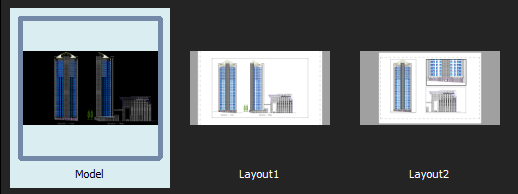Úvod
Tato část popisuje příkazy pro vytváření, otevírání a ukládání souborů výkresů. Přístup k těmto příkazům je z nabídky Soubor a panelu nástrojů Standardní. Tyto příkazy pracují se soubory .dwg, takže můžete otevřít soubory vytvořené v jiných CAD programech nebo uložit soubory později v jiných aplikacích.
Můžete také provést:
- Export a import výkresů.
- Použijte nástroje kreslení pro zálohování, kontrolu, obnovu a čištění souborů výkresů.
Chcete-li se dozvědět, jak vytvářet a spravovat rozložení, viz Vytváření listů a tisk výkresů.
Použití záložek výkresu
Pomocí příkazu DrawingTabs můžete zobrazit záložky výkresu v horní části okna výkresu. Příkaz HideDrawingTabs skryje záložky výkresu.
Záložky výkresu poskytují snadný způsob, jak ovládat více otevřených výkresů.
Záložka aktivního výkresu je bílá; všechny ostatní záložky výkresu jsou šedé. Když držíte kurzor nad záložkou, popis nástroje zobrazí úplnou cestu a úplný název souboru výkresu (pouze v případě uložených výkresů).
Místní nabídky pro lištu záložek poskytují souborové příkazy a možnosti pro ovládání záložek.
Panely náhledů s miniaturami pro každý pracovní prostor (list modelu nebo rozložení) otevřených výkresů se objeví, když držíte kurzor nad záložkami. Náhledy se aktualizují při uložení výkresu nebo přepínání mezi pracovními prostory. Pokud se všechny miniatury na panel náhledu nevejdou, šipkami na obou koncích panelu lze miniatury posouvat doprava nebo doleva.
Záložky výkresu mohou být přeskupeny jejich přetažením.
Je-li otevřeno více výkresů, potom lišta záložek může zobrazit:
- Klepněte na Vypsat všechny výkresy
 , chcete-li zobrazit seznam všech otevřených výkresů a vybrat jeden podle potřeby.
, chcete-li zobrazit seznam všech otevřených výkresů a vybrat jeden podle potřeby. - Klepněte na
 nebo
nebo  , chcete-li přemístit záložky v požadovaném směru na liště záložek.
, chcete-li přemístit záložky v požadovaném směru na liště záložek.
Hvězdička (*) na konci názvů souborů na záložkách výkresů indikuje neuložené výkresy.
Můžete nastavit předvolby, chcete-li zobrazit nebo skrýt lištu záložek výkresů a vybrat režim zobrazení panelu náhledu.
Chcete-li vytvořit záložku výkresu:
- Klepněte na
 vedle poslední záložky výkresu.
vedle poslední záložky výkresu.
Není-li otevřen žádný výkres, lišta záložek výkresu zobrazí ikonu se symbolem plus na levé straně.
Nový výkres používá výchozí šablonu výkresu (podobně jako příkaz SmartNew).
Chcete-li zavřít záložku výkresu:
- Klepněte na
 na záložce výkresu, chcete-li ji zavřít.
na záložce výkresu, chcete-li ji zavřít.
Pokud se výkres od posledního uložení změnil, zobrazí se výzva s dotazem na uložení změn.
Chcete-li přepnout na jiný výkres:
- Klepněte na záložku výkresu, který chcete zobrazit.
– nebo –
- Stiskněte Ctrl+Tab, chcete-li procházet otevřenými záložkami výkresu.
Chcete-li přejít na určitý pracovní prostor výkresu:
- Držte kurzor nad určitou záložkou výkresu.
Panely náhledů se objeví pod záložkou zobrazující model a všechny listy rozložení se zvýrazněným aktivním pracovním prostorem.
- Vyberte miniaturu (list modelu nebo rozložení) z panelu náhledu.
Vybraný pracovní prostor je zobrazen.
Chcete-li ovládat záložky výkresu v místní nabídce:
- Klepněte pravým tlačítkem myši na záložku výkresu nebo na ikonu
 a vyberte možnost z místní nabídky:
a vyberte možnost z místní nabídky:
- Nový. Zobrazí nový výkres se šablonou výkresu.
- Otevřít. Otevře stávající výkres.
- Uložit. Uloží výkres s aktuálním názvem souboru.
- Uložit vše. Uloží všechny otevřené výkresy.
- Uložit jako. Uloží výkres pod jiným názvem.
- Zavřít. Zavře aktivní výkres.
- Zavřít vše. Ukončí všechny otevřené výkresy, ale ne program.
- Zavřít ostatní výkresy. Zavře všechny otevřené výkresy s výjimkou aktivního výkresu.
- Vytvořit první záložku. Vytvoří záložku tam, kde jste klepli pravým tlačítkem myši na první záložku výkresu a učiní ji aktivní záložkou.
- Vytvořit poslední záložku. Vytvoří záložku tam, kde jste klepli pravým tlačítkem myši na poslední záložku výkresu a učiní ji aktivní záložkou.
- Otevřít složku pro uložení výkresů. V samostatném okně zobrazí správce souborů operačního systému ukazujícího na složku, kde je umístěn soubor vybraného výkresu.
 Poznámka: Pokud uložíte nebo zavřete výkresy a jeden nebo více výkresů se změnily od chvíle posledního uložení, budete dotázáni, zda chcete změny uložit.
Poznámka: Pokud uložíte nebo zavřete výkresy a jeden nebo více výkresů se změnily od chvíle posledního uložení, budete dotázáni, zda chcete změny uložit.
Chcete-li změnit pořadí záložek výkresu:
- Vyberte záložku a přetáhněte ji na jiné místo podél lišty záložek.
Chcete-li přemístit záložku výkresu na první nebo poslední pozici:
- Klepněte pravým tlačítkem myši na záložku výkresu a klepněte na Vytvořit první záložku nebo Vytvořit poslední záložku.
Chcete-li nastavit předvolby pro záložky výkresu:
- Proveďte jednu z následujících operací:
- Klepněte na Nástroje > Možnosti (nebo zadejte Možnosti).
V dialogovém okně Možnosti klepněte na Možnosti systému
 .
. - Zadejte SystemOptions.
- Klepněte na Nástroje > Možnosti (nebo zadejte Možnosti).
- Rozbalte Zobrazit > Záložky výkresu, chcete-li nastavit následující:
- Zobrazit záložky výkresu. Řídí zobrazení záložek výkresu v horní části grafických oken.
- V položce Zobrazit nastavení vyberte jednu z následujících možností:
- Zobrazit seznam. Zobrazí negrafické seznamy pracovních prostorů.
- Náhled panelu. Zobrazí miniatury pro každý pracovní prostor výkresu (listy modelu a rozložení) pod záložkami (výchozí nastavení).
- Klepněte na tlačítko OK.
Přístup
Příkaz: DrawingTabs
Zahájení nového výkresu
Výkres můžete zahájit úplně od začátku nebo použít šablonu.
Šablona je prototyp výkresu, který obsahuje nastavení, která potřebujete pro nový výkres. Šablony používají příponu .dwt. Můžete však rovněž začínat se soubory .dwg nebo .dxf. Šablonu můžete vytvořit uložením souboru výkresu s příponou .dwt. Chcete-li zobrazit novou šablonu v seznamu dostupných šablon, uložte ji do složky šablon.
Výchozí název výkresu je NONAME_n.dwg.
Postup zahájení výkresu pomocí šablony:
- Klikněte na Soubor > Nový (nebo zadejte Nový).
- Klikněte na Soubor > Nový (nebo zadejte Nový).
- Proveďte jednu z následujících operací:
- Na panelu nástrojů Rychlý přístup klikněte na Nový.
- V nabídce aplikace klikněte na Nový.
- Klikněte pravým tlačítkem na záložku výkresu a vyberte možnost Nový.
- Přejděte do umístění souboru .dwt.
Můžete procházet soubory na místních a externích pevných discích, stejně jako své účty cloudového úložiště.
- Tento počítač. Zobrazí složky, zařízení a síťová umístění vašeho systému.
- Cloudová úložiště. Zobrazí seznam připojených cloudových úložišť. Každé tlačítko v seznamu odpovídá účtu cloudového úložiště. Kliknutím na tlačítko se zobrazí seznam výkresů a složek vybraného cloudového úložiště. Kdykoli můžete ke stávajícím cloudovým úložištím přidat nová.
- Procházet. Otevře klasické dialogové okno pro otevření souboru.
- Vyberte soubor .dwt ze seznamu a poté klikněte na možnost Otevřít.
Chcete-li zahájit nový výkres bez šablony:
- Klikněte na Soubor > Nový (nebo zadejte Nový).
- V dialogovém okně klikněte na
 vedle možnosti Otevřít a vyberte:
vedle možnosti Otevřít a vyberte:- Otevřít bez šablony – anglosaské jednotky: Nastaví pro nový výkres anglosaský formát jednotek.
- Otevřít bez šablony – metrické jednotky: Nastaví pro nový výkres metrický formát jednotek.
Poznámka: Tyto možnosti jsou dostupné pouze v klasickém dialogovém okně souborového systému Otevřít.
Přístup
Příkaz: Nový
Nabídka: Soubor > Nový
Klávesová zkratka: Ctrl + N
Klávesová zkratka: Ctrl + N
Klávesová zkratka: Příkaz + N
Otevření výkresu
Můžete otevřít výkresy uložené v počítači nebo v síti.
Jsou k dispozici následující metody:
- Použití dialogového okna Otevřít
- Přetáhněte výkres z Průzkumníku Windows a umístěte jej do okna aplikace kdekoli mimo grafickou plochu.
Poznámka: Přetažením výkresu do grafické plochy dojde k vložení obsahu ve formě bloku.
- K otevření výkresů ze sady listů výkresu použijte Správce sady listů.
Režim pouze pro čtení
V síťovém prostředí může více uživatelů kdykoli otevřít stejný výkres. V daném okamžiku však může dokument upravovat pouze jeden uživatel. Když se pokusíte otevřít výkres, software automaticky zkontroluje, zda výkresy upravuje jiný uživatel, a umožní vám přístup k výkresu v režimu jen pro čtení.
Poznámka: Pokud se pokusíte uložit soubor jen pro čtení, musíte ho uložit pod jiným názvem.
Otevřít s kódováním
Standardy kódování poskytují informace, které aplikace potřebuje k zobrazení textu z výkresu na obrazovce. Různé jazyky se skládají z rozdílných sad znaků, včetně abecedních znaků, čísel a dalších symbolů.
Při otevírání výkresu můžete určit standard pro kódování, který je potřeba ke správnému zobrazení souboru.
Postup otevření výkresu:
- Klikněte na Soubor > Otevřít (nebo napište Open).
- Klikněte na Soubor > Otevřít (nebo napište Open).
- Proveďte jednu z následujících operací:
- Na panelu nástrojů Rychlý přístup klikněte na Otevřít.
- V nabídce aplikace klikněte na Otevřít > Otevřít.
- Pravým tlačítkem klikněte na záložku výkresu a zvolte možnost Otevřít.
- Přejděte do umístění souboru výkresu.
Můžete procházet soubory na místních a externích pevných discích, stejně jako své účty cloudového úložiště.
- Poslední. Zobrazí seznam vašich naposledy otevřených souborů. Seznam zahrnuje soubory z místních disků a také z účtů cloudového úložiště.
- Tento počítač. Zobrazí složky, zařízení a síťová umístění vašeho systému.
- Cloudová úložiště. Zobrazí seznam připojených cloudových úložišť. Každé tlačítko v seznamu odpovídá účtu cloudového úložiště. Kliknutím na tlačítko se zobrazí seznam výkresů a složek vybraného cloudového úložiště. Kdykoli můžete ke stávajícím cloudovým úložištím přidat nová.
- Procházet. Otevře klasické dialogové okno pro otevření souboru.
- Vyberte název typu souboru z rozevíracího seznamu.
- Vyberte výkres ze seznamu.
Poznámka: Volitelně můžete zobrazit miniaturu vybraného výkresu v podokně Náhled, i když náhledy nejsou dostupné pro všechny formáty souborů.
- Kliknutím na Otevřít načtěte výkres.
Pokud výkres upravuje jiný uživatel, zobrazí se zpráva. Kliknutím na Ano soubor otevřete bez možnosti úprav.
Postup otevření výkresu v režimu pouze ke čtení:
- Klikněte na Soubor > Otevřít (nebo napište Open).
- Přejděte k výkresu.
- Vyberte název typu souboru z rozevíracího seznamu.
- Vyberte výkres.
Poznámka: Volitelně můžete zobrazit miniaturu vybraného výkresu v podokně Náhled, i když náhledy nejsou dostupné pro všechny formáty souborů.
- Kliknutím na Otevřít načtěte výkres.
- Klikněte na šipku
 vedle příkazu Otevřít a kliknutím na možnost Otevřít jen pro čtení soubor otevřete bez možnosti úprav.
vedle příkazu Otevřít a kliknutím na možnost Otevřít jen pro čtení soubor otevřete bez možnosti úprav.
Postup otevření výkresu s kódováním:
- Klikněte na Soubor > Otevřít (nebo napište Open).
- Přejděte k výkresu.
- Vyberte název typu souboru z rozevíracího seznamu.
- Vyberte výkres.
Poznámka: Volitelně můžete zobrazit miniaturu vybraného výkresu v podokně Náhled, i když náhledy nejsou dostupné pro všechny formáty souborů.
- Klikněte na šipku
 vedle možnosti Otevřít a klikněte na Otevřít s kódováním.
vedle možnosti Otevřít a klikněte na Otevřít s kódováním. - V dialogovém okně Otevřít s kódováním vyberte kódování, které má aplikace použít.
- Volitelně můžete výběrem možnosti Pouze pro čtení otevřít soubor, aniž byste v něm provedli změny.
- Klikněte na Soubor > Otevřít (nebo napište Open).
- V poli Soubory typu vyberte typ souboru.
- V položce Hledat v vyhledejte svůj výkres.
- Vyberte výkres.
Část Náhled obsahuje miniaturní obrázek vybraného výkresu, ovšem ne všechny formáty souborů tyto náhledy umožňují.
- Kliknutím na Otevřít načtěte výkres nebo klikněte na ikonu
 a poté na Otevřít jen pro čtení, čímž otevřete soubor, aniž byste v něm provedli změny.
a poté na Otevřít jen pro čtení, čímž otevřete soubor, aniž byste v něm provedli změny.Pokud výkres upravuje jiný uživatel, zobrazí se zpráva. Kliknutím na Ano soubor otevřete bez možnosti úprav.
- Klikněte na Soubor > Otevřít (nebo napište Open).
- Vyberte výkres.
- Kliknutím na Otevřít načtěte výkres nebo vyberte Otevřít jen pro čtení ze seznamu Režim otevírání, čímž otevřete soubor, aniž byste v něm provedli změny.
Pokud výkres upravuje jiný uživatel, zobrazí se zpráva. Kliknutím na Ano soubor otevřete bez možnosti úprav.
Chcete-li určit zobrazení oblasti náhledu v klasickém dialogovém okně souborového systému Otevřít:
Poznámka: Tato možnost je dostupná pouze v klasickém dialogovém okně souborového systému Otevřít.
- Klikněte na Soubor > Otevřít (nebo napište Open).
- Určete jednu z následujících možností:
- Vynutit podokno náhledu. Povolí náhled obsahu výkresu v podokně Náhled bez ohledu na nastavení Průzkumníku souborů.
- Ponechat nastavení Průzkumníku. Zobrazí podokno Náhled pouze pokud je povoleno v nastavení Průzkumníku souborů.
Poznámka: Nastavení se projeví teprve při dalším zobrazení dialogového okna Otevřít.
Přístup
Příkaz: Open
Nabídka: Soubor > Otevřít
Klávesová zkratka: Ctrl + O
Klávesová zkratka: Ctrl + O
Klávesová zkratka: Command + O
Ukládání výkresů
Výkres můžete uložit pro pozdější použití.
V této části se probírá:
- O ukládání výkresů
- Uložení výkresu
- Uložení výkresu pod jiným názvem
- Uložení všech otevřených výkresů
O ukládání výkresů
Výkres můžete uložit pro pozdější použití. Navíc můžete výkresy ukládat a zálohovat automaticky.
 Výkresy ukládejte často, abyste zabránili ztrátě své práce v případě výpadku napájení, nevhodného vypnutí systému nebo z jiné technické příčiny.
Výkresy ukládejte často, abyste zabránili ztrátě své práce v případě výpadku napájení, nevhodného vypnutí systému nebo z jiné technické příčiny.
Výchozí přípona souboru pro soubory výkresů je .dwg. Kromě toho můžete výkres uložit také do formátu Drawing Exchange Format (.dxf), jako soubor šablony výkresu Drawing Template File (.dwt) nebo v jiném formátu, který je k dispozici v rozevírací nabídce typů souborů v dialogovém okně Uložit jako.
 Výchozí formát souboru můžete změnit v dialogovém okně Možnosti.
Výchozí formát souboru můžete změnit v dialogovém okně Možnosti.
Pokaždé když ručně uložíte soubor .dwg, software automaticky vytvoří záložní soubor s předchozí verzí souboru výkresu. Ve výchozím nastavení se záložní soubor ukládá do stejné složky jako výkres (soubor .dwg) a má stejný název jako výkres, ale s příponou .bak. Chcete-li se vrátit k předchozí verzi, přejmenujte soubor .bak na jiný název a změňte jeho příponu na .dwg.
Příkazy pro ukládání výkresů
Následující příkazy vám umožní ukládat výkresy. Vyberte příkaz vhodný k činnosti, kterou chcete provést.
- Save. K uložení výkresu pod aktuálním názvem souboru, nebo pod zadaným názvem, pokud je výkres nepojmenovaný, použijte příkaz Save.
- SaveAs. K uložení nepojmenovaného výkresu pod názvem souboru, nebo k přejmenování aktuálního výkresu, použijte příkaz SaveAs.
- SaveAll. Pomocí příkazu SaveAll uložíte výkres v aktuálním okně i všechny další otevřené výkresy.
Ukládání výkresů v cloudovém úložišti
Soubory výkresů můžete ukládat a otevírat přímo ze svého účtu v cloudovém úložišti.
Příkazy pro ukládání a otevírání souborů výkresů prostřednictvím vašeho účtu v cloudovém úložišti jsou k dispozici na panelu nástrojů Rychlý přístup a v nabídce aplikace.
Chcete-li ukládat a otevírat soubory výkresů přímo prostřednictvím účtu v cloudovém úložišti, ujistěte se, že je zakázané dialogové okno souborového systému.
K povolení přímého přístupu k výkresům prostřednictvím účtu v cloudovém úložišti použijte následující postup:
- Přidejte účet cloudového úložiště do seznamu Cloudová úložiště
- Ujistěte se, že je zakázané klasické dialogové okno výběru souboru v nabídce Možnosti systému (možnost Použít dialogové okno souborů souborového systému).
Přidání účtu cloudového úložiště:
- Proveďte jednu z následujících operací:
- Na panelu nástrojů Rychlý přístup klikněte na Nový.
- Klikněte na tlačítko aplikace > Nový.
- Klikněte pravým tlačítkem na záložku výkresu a vyberte možnost Nový.
- V dialogovém okně výběru souboru, v možnosti Cloudová úložiště, klikněte na Správa úložišť
 .
.
V novém okně prohlížeče se zobrazí seznam dostupných služeb cloudového úložiště a autorizované účty.
- Klepněte na tlačítko Přidat nový účet
 vedle požadovaného cloudového úložiště.
vedle požadovaného cloudového úložiště. - Přihlaste se pomocí přihlašovacích údajů cloudového úložiště.
- Pokud aplikace vyžaduje přístup ke konkrétní funkci, klepněte na volbu Povolit.
- V počítačové aplikaci, v dialogovém okně výběru souboru, klikněte na Obnovit
 .
.
Účet cloudového úložiště se zobrazí v seznamu Cloudová úložiště.
Uložení výkresu
K uložení výkresu pod aktuálním názvem souboru nebo pod zadaným názvem, když je výkres nepojmenovaný, použijte příkaz Save.
Postup uložení výkresu:
- Klikněte na Soubor > Uložit (nebo zadejte příkaz Save).
Výkres se uloží do stejného umístění a se stejným názvem a typem souboru, které jste určili při jeho otevírání.
Pokud je výkres nepojmenovaný, otevře se dialogové okno Uložit jako, v němž můžete zadat umístění, název a typ souboru.
Přístup
Příkaz: Uložit
Nabídka: Soubor > Uložit
Klávesová zkratka: Ctrl + S
Klávesová zkratka: Ctrl + S
Klávesová zkratka: Příkaz + S
Uložení výkresu pod jiným názvem
Poté, co soubor uložíte poprvé, můžete jej uložit pod jiným názvem.
K uložení nepojmenovaného výkresu s určeným názvem souboru a formátem, nebo k přejmenování aktuálního výkresu, použijte příkaz SaveAs. Také můžete určit jiný formát souboru.
Postup uložení výkresu pod jiným názvem:
- Klepněte na Soubor > Uložit jako (nebo napište SaveAs).
- V dialogovém okně Uložit jako vyhledejte složku, kam chcete soubor výkresu uložit.
Můžete procházet soubory na místních a externích pevných discích, stejně jako své účty cloudového úložiště.
- Tento počítač. Zobrazí složky, zařízení a síťová umístění vašeho systému.
- Cloudová úložiště. Zobrazí seznam připojených cloudových úložišť. Každé tlačítko v seznamu odpovídá účtu cloudového úložiště. Kliknutím na tlačítko se zobrazí seznam výkresů a složek vybraného cloudového úložiště. Kdykoli můžete ke stávajícím cloudovým úložištím přidat nová.
- Procházet. Otevře klasické dialogové okno pro otevření souboru.
- Určete detaily souboru:
- Vyberte název typu souboru z rozevíracího seznamu.
- Zadejte název souboru.
- Klikněte na možnost Uložit.
- Klepněte na Soubor > Uložit jako (nebo napište SaveAs).
- V dialogovém okně určete detaily souboru:
- Vyhledejte složku, kam chcete soubor výkresu uložit.
- Uložit jako: Zadejte název souboru.
- Soubory typu: Zvolte typ souboru.
- Klikněte na možnost Uložit.
Přístup
Příkaz: SaveAs
Nabídka: Soubor > Uložit jako
Klávesová zkratka: Ctrl + Shift + S
Uložení všech otevřených výkresů
Pomocí příkazu SaveAll uložíte výkres v aktuálním okně i všechny další otevřené výkresy.
Postup uložení všech otevřených výkresů:
- Zadejte SaveAll.
Otevřené výkresy se uloží do stejného umístění a se stejným názvem a typem souboru, které jste určili při jejich otevírání.
Pokud je výkres nepojmenovaný, otevře se dialogové okno Uložit jako, v němž můžete zadat umístění, název a typ souboru.
Přístup
Příkaz: SaveAll
Zobrazení a úprava vlastností souboru výkresu
Můžete zobrazit a upravovat standardní vlastnosti aktuá lního souboru výkresu a vytvá řet vlastní vlastnosti pro daný soubor.
Mezi standardní vlastnosti výkresu patří jméno autora, ná zev, předmět, klíčová slova a komentá ře popisující téma nebo obsah výkresu.
Dá le můžete definovat vlastní vlastnosti daného výkresu.
Postup zobrazení a úpravy standardních vlastností aktuá lního výkresu:
- Klepněte na Soubor > Vlastnosti (nebo zadejte DrawingProperties).
- V dialogovém okně na kartě Souhrn si prohlédněte vlastnosti a dle potřeb zadejte či upravte hodnoty.
- Mezi upravitelná pole patří autor, klíčová slova, komentá ře, nadpis a předmět.
- Oblast Statistiky informuje o datu vytvoření a datu posledního uložení souboru výkresu a také o jméně uživatele, který soubor naposledy uložil.
- Klepněte na tlačítko OK.
Postup zobrazení a úpravy vlastních vlastností aktuá lního výkresu:
- Klepněte na Soubor > Vlastnosti (nebo zadejte DrawingProperties).
- V dialogovém okně klepněte na kartu Vlastní.
- Ve sloupci Ná zev vyberte rá meček.
- Ze seznamu vyberte ná zev vlastnosti.
- Ve sloupci Hodnota je zobrazena hodnota vlastnosti.
- Dle potřeby zadejte hodnotu nebo upravte hodnotu v poli.
- Klepněte na tlačítko OK.
Postup přidá ní uživatelských vlastností do aktuá lního výkresu:
- Klepněte na Soubor > Vlastnosti (nebo zadejte DrawingProperties).
- V dialogovém okně klepněte na kartu Vlastní.
- Klepněte na Upravit seznam.
- V dialogovém okně přidejte do seznamu ná zev vlastnosti.
- Klepněte na tlačítko OK.
- Na konci tabulky vyberte prá zdný řá dek.
- V rá mečku Ná zev sloupce zadejte ná zev nové vlastní vlastnosti nebo vyberte její ná zev ze seznamu.
- V odpovídajícím rá mečku Hodnota zadejte hodnotu pro uživatelskou vlastnost.
- Klepněte na tlačítko OK.
- Vá mi přidané ná zvy vlastností na seznam se uklá dají do profilu uživatele, aby je bylo možné použít u jiných souborů výkresů.
Postup odstranění vlastních vlastností z výkresu:
- Klepněte na Soubor > Vlastnosti (nebo zadejte DrawingProperties).
- V dialogovém okně klepněte na kartu Vlastní.
- Zvýrazněte řá dek v seznamu vlastních vlastností.
- Klepněte na tlačítko Odstranit.
- Vlastní vlastnost a její hodnota je odstraněna ze souboru výkresu.
- Klepněte na tlačítko OK.
![]() Standardní vlastnosti souboru výkresu jsou zobrazeny v seznamu ná zvů v dialogovém okně Pole.
Standardní vlastnosti souboru výkresu jsou zobrazeny v seznamu ná zvů v dialogovém okně Pole.
Přístup
Příkaz: DrawingProperties
Nabídka: Soubor > Vlastnosti
Zavření výkresu
Příkaz Zavřít slouží k zavření výkresu. Program zůstane otevřen.
Postup zavření výkresu:
- Klikněte na Soubor > Zavřít (nebo zadejte příkaz Close).
Pokud se výkres od posledního uložení změnil, zobrazí se výzva s dotazem na uložení změn.
- Kliknutím na možnost Ano změny uložíte, kliknutím na možnost Ne je zahodíte.
Pokud je výkres nepojmenovaný, otevře se dialogové okno Uložit jako, v němž můžete zadat umístění, název a typ souboru.
![]() Případně najeďte ukazatelem myši nad záložku výkresu a zavřete jej kliknutím prostředního tlačítka myši.
Případně najeďte ukazatelem myši nad záložku výkresu a zavřete jej kliknutím prostředního tlačítka myši.
Přístup
Příkaz: Zavřít
Nabídka: Soubor > Zavřít
Klávesová zkratka: Ctrl + F4
Klávesová zkratka: Ctrl + F4
Zavření všech otevřených výkresů
Pomocí příkazu CloseAll zavřete všechny otevřené výkresy.
Postup zavření všech otevřených výkresů:
- Klikněte na Okno > Zavřít vše (nebo zadejte příkaz CloseAll).
- Pokud se některé výkresy od posledního uložení změnily, zobrazí se u každého změněného výkresu dotaz, zda chcete provedené změny uložit.
- Kliknutím na možnost Ano změny uložíte, kliknutím na možnost Ne je zahodíte.
- Pokud je výkres nepojmenovaný, otevře se dialogové okno Uložit jako, v němž můžete zadat umístění, název a typ souboru.
Přístup
Příkaz: CloseAll
Nabídka: Okno > Zavřít vše
Ukončení
Každou pracovní relaci vždy bezpečně ukončete příkazem Exit.
Postup ukončení:
- Klepněte na Soubor > Konec (nebo napište Exit).
Pokud se některé výkresy od posledního uložení změnily, zobrazí se u každého změněného výkresu dotaz, zda chcete provedené změny uložit.
Pokud je výkres nepojmenovaný, otevře se dialogové okno Uložit soubor, v němž můžete nastavit umístění, název a typ souboru.
Po uložení otevřených výkresů se aktuální pracovní relace ukončí.
- Klepněte na Soubor > Konec (nebo napište Exit).
Pokud se některé výkresy od posledního uložení změnily, zobrazí se u každého změněného výkresu dotaz, zda chcete provedené změny uložit.
Pokud je výkres nepojmenovaný, otevře se dialogové okno Uložit soubor, v němž můžete nastavit umístění, název a typ souboru.
Po uložení otevřených výkresů se aktuální pracovní relace ukončí.
- Klepněte na Konec v nabídce aplikace (nebo napište Exit).
Pokud se některé výkresy od posledního uložení změnily, zobrazí se u každého změněného výkresu dotaz, zda chcete provedené změny uložit.
Pokud je výkres nepojmenovaný, otevře se dialogové okno Uložit soubor, v němž můžete nastavit umístění, název a typ souboru.
Po uložení otevřených výkresů se aktuální pracovní relace ukončí.
Přístup
Příkaz: Exit
Nabídka: Soubor >Konec
Nabídka: Soubor >Konec
Nabídka: Nabídka aplikace > Ukončit
Klávesová zkratka: Ctrl + Q nebo Alt + F4
Klávesová zkratka: Ctrl + Q nebo Alt + F4
Klávesová zkratka: Příkaz + Q
Export a import
Použití funkcí exportu a importu:
- Uložení výkresů nebo aktuálního pohledu výkresu do vektorového nebo rastrového formátu, včetně .dxf, .sat (ACIS), .pdf, .bmp, .png, .jpg, a .svg.
- Načtení souborů výkresů vytvořených v jiných aplikacích nebo CAD programech ve formátech .dwg, .dxf a .sat (ACIS).
![]() Místo používání příkazu import lze použít příkaz InsertBlock pro vložení .dwg a .dxf výkresů v určeném bodu vložení, úhlu otočení a faktoru měřítka. Můžete také připojit soubory výkresu (.dwg) nebo rastrové soubory obrázků (například .bmp, .png a .jpg) do výkresu pomocí příkazů References, AttachDrawing, nebo AttachImage.
Místo používání příkazu import lze použít příkaz InsertBlock pro vložení .dwg a .dxf výkresů v určeném bodu vložení, úhlu otočení a faktoru měřítka. Můžete také připojit soubory výkresu (.dwg) nebo rastrové soubory obrázků (například .bmp, .png a .jpg) do výkresu pomocí příkazů References, AttachDrawing, nebo AttachImage.
Export
Příkaz Export použijte pro uložení souboru v následujících formátech:
- BMP (rastrový obrázek)
- DGN (DesiGN)
- EMF (Windows Enhanced Metafile)
- EPS (Encapsulated PostScript)
- JPEG (standard Joint Photographic Experts Group, rastrový obrázek)
- PDF (formát přenosného dokumentu)
- PNG (přenosný síťová grafika, rastrový obrázek)
- SLD (snímky)
- STL (soubor typu Stereolithography)
- SVG (škálovatelná vektorová grafika)
- TIF (Tagged Image File)
- UDATASMITH (Epic Games Unreal Datasmith)
- WMF (Windows Metafile)
- STEP (modelová data Standard for the Exchange of Product)
- IGES (Initial Graphics Exchange Specification)
Výstup obsahuje viditelnou část (aktuální zobrazení) aktivního výkresu.
Export:
- Klikněte postupně na položky Soubor > Exportovat > Exportovat (nebo napište Export).
- V dialogovém okně určete následující:
- Uložit do: Vyhledejte složku, kam chcete soubor uložit.
- Název souboru: Zadejte název souboru.
- Uložit jako typ: Vyberte typ souboru pro export.
- Klikněte na možnost Uložit.
Přístup
Příkaz: Exportovat
Nabídka: File > Exportovat > Exportovat
Export souborů DXF
Pomocí příkazu ExportDXF vyexportujete aktuá lní výkres do souboru DXF (Drawing Exchange File) obsahujícího úplné informace z databá ze o všech entitá ch a objektech ve výkresu CAD.
Soubory DXF se používají k výměně dat výkresů s jinými aplikacemi.
Soubory DXF mohou být standardní textové soubory ASCII nebo biná rní soubory. Typicky jsou soubory DXF typu ASCII DXF, které jsou běžnější než biná rní soubory DXF. Biná rní soubory DXF jsou asi o čtvrtinu menší než soubory ASCII DXF a čtení a zá pis jsou u nich asi pětkrá t rychlejší.
Postup exportu do souboru DXF:
- Napište ExportDXF.
- V dialogovém okně určete následující:
- Uložit do: Vyhledejte složku, kam chcete soubor uložit.
- Název souboru: Zadejte název souboru.
- Uložit jako typ: Vyberte typ .dxf.
- Klepněte na Uložit.
 Pozná mka: Formá t souboru DXF se u různých verzí liší. Některé programy nemohou otevřít biná rní soubory DXF.
Pozná mka: Formá t souboru DXF se u různých verzí liší. Některé programy nemohou otevřít biná rní soubory DXF.
Přístup
Příkaz: ExportDXF
Export souborů SAT ACIS
Pomocí příkazu ExportSAT můžete vyexportovat vybrané oblasti nebo entity objemového modelování z aktuálního výkresu do souboru .sat.
Postup exportu souboru SAT ACIS:
- Napište ExportSAT.
- Vyberte všechny entity pro export a stiskněte Enter.
- V dialogovém okně určete následující:
- Uložit do: Vyhledejte složku, kam chcete soubor uložit.
- Název souboru: Zadejte název souboru.
- Klepněte na Uložit.
Přístup
Příkaz: ExportSAT
Vytvoření souboru DGN z aktuálního výkresu
Aktuální soubor DWG můžete exportovat do souboru DGN (formát DesiGN). Mezi podporované verze patří DGN V8.
Příkaz ExportDGN umožňuje konfigurovat možnosti exportu a uložit aktuální výkres do souboru DGN.
Při exportu do DGN je nutný soubor zárodku. Soubory zárodku jsou soubory šablon DGN, které obsahují nastavení a atributy.
Proces exportu převádí entity DWG, jako jsou geometrické entity, vrstvy nebo styly čar a barvy, na odpovídající Úrovně DGN, typy čar a barvy.
Před zahájením procesu exportu naplánujte následující:
- Jak zacházet s externími referencemi (pokud existují)
- Jak zacházet s podklady DGN (pokud existují)
- Konfigurace mapování DWG na DGN
Můžete použít výchozí nastavení převodu mapování nebo definovat nové. Příkaz DGNMapping umožňuje spravovat nastavení konfigurace mapování.
Tabulka převodu DWG na DGN
Při exportu souborů DWG do souborů DGN se data ze souborů DWG převedou do odpovídajících dat v souborech DGN. Níže uvedená tabulka popisuje, jak se jednotlivé typy dat převádějí mezi soubory DWG a DGN.
| DWG | DGN | Poznámky |
|---|---|---|
| 2D geometrické entity | 2D geometrické prvky | – |
| Hladiny | Hladiny | Speciální znaky v názvech vrstev se převedou na mezery v názvech Úrovní DGN. |
| Barvy | Barvy | Barvy ze souboru DWG se namapují na své ekvivalenty nebo v případě potřeby na výchozí barvu. |
| Styly čar | Styly čar | Standardní styly čar DWG se převedou na nejbližší styly čar v souborech DGN. Uživatelské styly čar lze převést pouze částečně. |
| Bloky | Buňky | Uživatelské vlastnosti bloku a atributy bloku se mohou převést pouze částečně. |
| Jednoduchá poznámka a poznámka | Text a textový uzel | Textové entity se exportují do souboru DGN, ale Úpravy textu mohou mít různé výsledky. |
| Tabulka | Tabulka | Entity tabulky se exportují jako entity buněk složené z řádků a textu. |
| Field | Field | Hodnoty polí se exportují jako text s pevnou hodnotou. |
| Kóta | Kóta | Hodnoty kót a asociativita jsou v souboru DGN zachovány. |
| Obrázek | Obrázek | Exportují se následující typy obrazových souborů: .bmp, .cal, .tif, .png, .tga, .jpg, .gif, .rlc, .bil a .pcx. |
| Reference DWG | Reference DGN | Reference DWG a vnořené reference DWG se exportují následujícím způsobem v závislosti na volbě, kterou určíte v dialogovém okně Export DGN:
|
| Entity proxy | – | Entity proxy se exportují do souboru DGN. |
| 3D entity | – | 3D entity se exportují do souboru DGN. 3D objemy se neexportují. |
Poznámka: Pokud se během exportu vyskytnou nepodporované entity, zobrazí se zpráva a můžete zvolit, jak pokračovat.
Postup exportování výkresu do souboru DGN:
- Klikněte na možnost Soubor > Exportovat >Export DGN (nebo napište příkaz ExportDGN).
- V dialogovém okně Export DGN zadejte pod položkou Název Úplnou cestu a název souboru DGN. Vyhledejte jiné umístění kliknutím na možnost Procházet.
- Pod položkou Reference DWG určete, jak zacházet s Referencemi DWG:
- Převést všechny reference DWG na soubory DGN. Exportuje všechny odkazované výkresy a vnořené soubory do souborů DGN ve stejném umístění jako hlavní soubor DGN. Soubory DGN mají stejné názvy jako původní soubory DWG, ale používají příponu *.dgn. Proces exportu zjistí, zda soubory se stejným názvem již existují. Můžete se rozhodnout, zda chcete stávající soubory přepsat, nebo ne.
- Sdružit všechny reference DWG do hlavního souboru DGN. Exportuje hlavní soubor výkresu a odkazované a vnořené soubory výkresu do jediného souboru DGN.
- Ignorovat reference DWG. Exportuje pouze entity z hlavního výkresu a ignoruje odkazované soubory.
- Pod položkou Reference DGN určete, jak zacházet s podklady DGN:
- Exportovat podklad DGN jako reference. Pokud je tato možnost povolena, exportují se odkazované soubory jako jednotlivé entity bloku a hlavní soubor DWG jako jeden soubor DGN.
- V části Zadejte soubor zárodku určete soubor šablony, který se má použít pro export. Pokračujte následovně:
- Vyberte ze seznamu předdefinovaný soubor zárodku.
– nebo –
Kliknutím na možnost
Vybrat soubor zárodku vyhledejte v počítači vlastní soubor zárodku.
- Vyberte ze seznamu předdefinovaný soubor zárodku.
- Určete, zda převod jednotek bude používat jako základ Hlavní jednotky nebo Vedlejší jednotky.
Hlavní jednotky a Vedlejší jednotky vyjadřují vztah mezi použitelnými rozměrovými jednotkami, jako jsou stopy a palce nebo metry a milimetry. Vedlejší jednotky nemohou být větší než Hlavní jednotky.
Jednotky měření definované v souboru DNG jsou výchozími.
Jestliže je ve výkresu již odkazována instance zadaného souboru DGN, je výběr jednotek nedostupný.
- Pod položkou Mapování DWG na DGN určete nastavení mapování:
- Pod položkou Nastavení mapování vyberte možnost ze seznamu existujících nastavení mapování nebo klikněte na
Správce nastavení mapování DGN a vytvořte nové. Viz dialogové okno Správce nastavení mapování DGN.
Oblast Náhled nastavení mapování zobrazuje náhled nastavení mapování, které jste zadali v části Nastavení mapování.
- Pod položkou Nastavení mapování vyberte možnost ze seznamu existujících nastavení mapování nebo klikněte na
- Klikněte na tlačítko OK.
Přístup
Příkaz: ExportDGN
Nabídka: Soubor > Exportovat > Exportovat do DGN
Vytvoření souboru PDF z výkresu
Export výkresů do formátu PDF umožňuje prohlížení výkresů na různých platformách.
Adobe® Portable Document Format (PDF) je neutrální formát souborů, který má mnoho výhod, jako jsou:
- Vysoce kvalitní zobrazení obrazu, protože může být založeno na vektorech
- Dokáže zachovat data hladin
- Má prohledávatelný text
Protože je PDF neutrální formát souborů, můžete jej použít ke snadné výměně výkresů se zákazníky, dodavateli, spolupracovníky a kolegy. Soubor může otevřít každý, může si prohlížet nebo přidávat poznámky, aniž by to ovlivnilo entity výkresu.
Soubory PDF lze ze softwaru generovat následujícími způsoby:
- Exportovat výkres do PDF
- Pomocí příkazu Tisk na tiskárně PDF
Pomocí příkazu ExportPDF uložíte aktuální pohled do souboru PDF. Příkaz zobrazí dialogové okno Export do PDF, kde můžete určit možnosti souboru PDF, jako je název a umístění souboru, velikost a formát papíru a volby kvality.
Volitelně můžete zachovat následující nastavení exportu:
- Velikost a okraje papíru
- Možnosti řízení kvality
- Možnosti správy dat a písem
- Uložit do dat vlastností dokumentu PDF
- Uložit zpět do dat vlastností výkresu
Poznámka: Soubor PDF, který se vytvoří příkazem ExportPDF, je náhledem aktuálního pohledu. Příkaz ignoruje měřítko výkresu.
Postup vytvoření souboru PDF z výkresu:
- Klepněte na Soubor > Exportovat > PDF Export (nebo napište ExportPDF).
- V dialogovém okně zadejte Název souboru PDF, který se má vytvořit. Klepnutím na Procházet vyhledejte složku a název.
- V položce Listy vyberte listy k exportování. Každý list bude samostatná stránka v PDF souboru.
Poznámka: Klepnutím na Vymazat vše smažete všechny volby, nebo klepnutím na Vybrat vše vyberete všechny listy.
- V položce Formát papíru vyberte jednu z následujících možností:
- Standardní pro volbu standardního formátu ze seznamu formátů papíru.
- Vlastní pro zadání šířky a Výšky vlastního formátu pomocí zvolených Jednotek.
- V části Okraje můžete určit šířku horního, dolního, levého a pravého okraje, na které nelze tisknout.
- Zadejte Možnosti pro generování PDF souboru:
- Tabulka stylů tisku: Mapuje barvy hladin nebo barvy entit podle specifikací uvedených v souboru tabulky stylů tisku (*.ctb nebo *.stb). Ze souborů tabulky stylů tisku vyberte soubor, který se má použít. Více informací o stylech tisku viz téma Správa tabulek stylů tisku.
- Tisk průhlednosti: Určuje, zda se má při vytváření souboru PDF zohlednit průhlednost entit.
- Kliknutím na Další možnosti určete možnosti kvality PDF. Viz Možnosti PDF v kapitole Správa kvality souboru PDF.
- V položce Vlastnosti dokumentu zadejte informace o dokumentu:
- Autor: Zadejte jméno osoby, která vytvořila dokument.
- Klíčová slova: Zadejte klíčová slova, která mají být během hledání přidružena k PDF dokumentu. Klíčová slova jsou vhodná pro zúžení prohledávaného výběru.
- Název: Zadejte název dokumentu. Různé vyhledávače používají ve svých seznamech výsledků hledání název pro popis dokumentu.
- Předmět: Zadejte předmět dokumentu.
- Původce (generováno automaticky): Uvádí zdrojovou aplikaci PDF souboru.
- Tvůrce (generováno automaticky): Uvádí převodník použitý aplikací pro vytvoření PDF souboru.
Ve stejné části vyberte nebo smažte:
- Uložit do dat vlastností dokumentu PDF: Rozšiřuje exportovaný PDF soubor o metadata vlastností zadaného dokumentu.
- Uložit zpět do dat vlastností výkresu: Uloží zadaná metadata do Vlastností výkresu souboru výkresu. Existující data lze přepsat.
- Volitelně můžete povolit možnost Zachovat aktuální nastavení exportu a uložit tak řízení kvality a nastavení písma napříč soubory a pracovními relacemi.
- Klikněte na tlačítko OK.
Přístup
Příkaz: ExportPDF
Nabídka: Soubor > Exportovat > Exportovat do PDF
Vytvoření souboru s bitmapou z výkresu
Pomocí příkazu ExportBMP uložíte aktuální pohled do souboru s bitmapou (BMP).
Postup vytvoření souboru BMP z výkresu:
- Napište ExportBMP.
- V dialogovém okně určete následující:
- Uložit do: Vyhledejte složku, kam chcete soubor uložit.
- Název souboru: Zadejte název souboru.
- Klepněte na Uložit.
Přístup
Příkaz: ExportBMP
Vytvoření souboru JPEG z výkresu
Pomocí příkazu ExportJPG uložíte aktuální pohled do souboru JPEG, což je rastrový soubor obrázku.
Postup vytvoření souboru JPEG z výkresu:
- Napište ExportJPG.
- V dialogovém okně určete následující:
- Uložit do: Vyhledejte složku, kam chcete soubor uložit.
- Název souboru: Zadejte název souboru.
- Klepněte na Uložit.
Přístup
Příkaz: ExportJPG
Vytvoření souboru PNG z výkresu
Pomocí příkazu ExportPNG uložíte aktuální pohled do souboru PNG (Portable Network Graphics, což je formát bitmapového obrázku).
Postup vytvoření souboru PNG z výkresu:
- Napište ExportPNG.
- V dialogovém okně určete následující:
- Uložit do: Vyhledejte složku, kam chcete soubor uložit.
- Název souboru: Zadejte název souboru.
- Klepněte na Uložit.
Přístup
Příkaz: ExportPNG
Vytvoření souboru EMF z výkresu
[pouze verze Windows]
[pouze verze Windows]
Pomocí příkazu ExportEMF uložíte aktuální pohled do souboru EMF (Windows Enhanced Metafile, vektorový a rastrový formát obrázku).
Postup vytvoření souboru EMF z výkresu:
- Napište ExportEMF.
- V dialogovém okně určete následující:
- Uložit do: Vyhledejte složku, kam chcete soubor uložit.
- Název souboru: Zadejte název souboru.
- Klepněte na Uložit.
Přístup
Příkaz: ExportEMF
Vytvoření souboru WMF z výkresu
[pouze verze Windows]
[pouze verze Windows]
Pomocí příkazu ExportWMF uložíte aktuální pohled do souboru WMF (Windows Metafile, vektorový a rastrový formát obrázku).
Postup vytvoření souboru EMF z výkresu:
- Napište ExportWMF.
- V dialogovém okně určete následující:
- Uložit do: Vyhledejte složku, kam chcete soubor uložit.
- Název souboru: Zadejte název souboru.
- Klepněte na Uložit.
Přístup
Příkaz: ExportWMF
Vytvoření souboru SVG z výkresu
Pomocí příkazu ExportSVG uložíte aktuální pohled do souboru SVG (Scalable Vector Graphics Format).
Postup vytvoření souboru SVG z výkresu:
- Napište ExportSVG.
- V dialogovém okně určete následující:
- Uložit do: Vyhledejte složku, kam chcete soubor uložit.
- Název souboru: Zadejte název souboru.
- Klepněte na Uložit.
Přístup
Příkaz: ExportSVG
Vytvoření souboru EPS z výkresu
Příkazem ExportEPS uložíte aktuální pohled do souboru EPS (Encapsulated PostScript). V souboru EPS jsou text a jiné kreslené entity uloženy jako vektory.
Postup vytvoření souboru EPS z výkresu:
- V příkazovém řádku napište ExportEPS.
- V dialogovém okně určete následující:
- Uložit do: Vyhledejte složku, kam chcete soubor uložit.
- Název souboru: Zadejte název souboru.
- Klepněte na Uložit.
Přístup
Příkaz: ExportEPS
Vytvoření souboru Stereolithography z výkresu
K uložení 3D objemových objektů do souboru stereolitografie (STL) použijte příkaz ExportSTL.
Postup vytvoření souboru STL z výkresu:
- V příkazovém řádku zadejte ExportSTL.
- Určete 3D objemové objekty pro výstup.
- Určete, zda se má vytvořit binární soubor nebo textový soubor ASCII.
- V dialogovém okně určete:
- Uložit do: Vyhledejte složku, kam chcete soubor uložit.
- Název souboru: Zadejte název souboru.
- Klepněte na Uložit.
![]() K sjednocení 3D objektů objemu před exportem do souborů STL použijte příkaz Union.
K sjednocení 3D objektů objemu před exportem do souborů STL použijte příkaz Union.
Přístup
Příkaz: ExportSTL
Import souboru stereolitografie
Pomocí příkazu ImportSTL můžete importovat soubory stereolitografie (STL) a vložit obsaženou geometrii jako objemové objekty ACIS do výkresu.
Importování souborů STL:
- V příkazovém řádku zadejte ImportSTL.
Zobrazí se dialogové okno s typem souboru nastaveným na .stl.
- Přejděte na soubor STL, který chcete importovat, a klikněte na Otevřít.
Přístup
Příkaz: ImportSTL
Import souboru stereolitografie jako sítě
Pomocí příkazu ImportSTLAsMesh můžete importovat soubory stereolitografie (STL) a vložit obsaženou geometrii jako objekty sítě volného modelování (SubDMeshes) do výkresu.
Tento příkaz je podobný příkazu ImportSTL, ale výsledkem je jiný typ objektu.
V příslušném nastavení zobrazuje paleta Vlastnosti údaje M počet vrcholů a N počet vrcholů pro objekt SubDMesh v části Síť.
Importování souborů STL:
- V příkazovém řádku zadejte příkaz ImportSTLAsMesh.
Zobrazí se dialogové okno s typem souboru nastaveným na .stl.
- Přejděte na soubor STL, který chcete importovat, a klikněte na Otevřít.
 Pokud rozložíte objekt SubDMesh pomocí příkazu Rozložit, bude převeden na tří- nebo čtyřstranný povrch v prostoru s názvem Plochy.
Pokud rozložíte objekt SubDMesh pomocí příkazu Rozložit, bude převeden na tří- nebo čtyřstranný povrch v prostoru s názvem Plochy.
Přístup
Příkaz: ImportSTLAsMesh
Importování souborů DXF
Použijte příkaz ImportDXF pro načtení souboru DXF a jeho otevření v samostatném kreslicím okně. Soubor DXF (soubor pro přenos výkresů) je standardní textový soubor ASCII obsahující databázové informace pro entity a objekty ve výkresu CAD.
Je rovněž možné otevřít soubor DXF pomocí příkazu Open nebo vložit soubor DXF jako blok pomocí příkazu InsertBlock.
Importování souborů DXF:
- Napište ImportDXF.
- V dialogovém okně přejděte k souboru DXF, který chcete importovat.
- Klepněte na Otevřít pro načtení souboru DXF nebo klepněte na
 a klepněte na Otevřít jen pro čtení pro otevření souboru bez jeho změny.
a klepněte na Otevřít jen pro čtení pro otevření souboru bez jeho změny.
Pokud se pokusíte uložit souboru jen ke čtení, chybová hláška vás vyzve k uložení souboru pod jiným názvem.
Přístup
Příkaz: ImportDXF
Importování souborů DWF
Příkaz ImportDWF slouží ke vložení souboru DWF do výkresu. Pokud je soubor DWF chráněn heslem, musíte heslo zadat.
Vložení DWF souboru:
- V příkazovém řádku napište ImportDWF.
Zobrazí se dialogové okno s typem souboru nastaveným na .dwf. - Přejděte na soubor DWF, který chcete vložit a klepněte na Otevřít.
- Pokud je soubor DWF chráněn heslem, po výzvě heslo zadejte.
- Zadejte hodnotu pro Šířka a Výška.
- Určete, zda chcete zachovat barevné indexy při importu souborů DWF.
- Vyberte list pro import nebo vyberte položku Všechny pro import všech listů.
- Určete, zda chcete importovat 3D DWF soubor.
Přístup
Příkaz: ImportDWF
Import souborů SAT ACIS
Použijte příkaz ImportSAT pro načtení souboru .sat a vložte obsažené objemové entity ACIS do aktuálního výkresu.
Importování souborů ACIS SAT:
- Zadejte ImportSAT.
- Přejděte na soubor ACIS, který chcete importovat, a klikněte na Otevřít.
Příkaz podporuje import souborů ACIS SAT od verze 1.0.5 do 27.
Přístup
Příkaz: ImportSAT
Importování PDF souborů jako bloků
Pomocí příkazu ImportPDF vložíte obsah ze souborů Adobe® PDF do výkresů jako bloky. Z vícestránkových dokumentů PDF můžete vložit všechny nebo vybrané stránky.
Pokud soubor PDF obsahuje vektory, jsou převedeny na entity výkresu, jako jsou čáry, kruhy, elipsy a splajny. Textové řádky se převádějí na textové entity, které používají stejná písma (za předpokladu, že jsou ve vašem systému k dispozici písma v souboru PDF). Rastrová grafika v souboru PDF se uloží jako obrazové soubory na pevný disk a ve výkresu, do kterého soubor PDF importujete, se na ně odkazuje jako na obrázky.
Můžete také automaticky převést velké množství souborů pomocí funkce dávkového zpracování.
V tomto tématu se probírá
- import souborů PDF jako bloků,
- nastavení předvoleb pro převod souborů PDF na bloky výkresu a
- převod souborů PDF na soubory DXF dávkovým procesem.
Chcete-li importovat soubory PDF jako bloky:
- Klikněte na Vložit > Importovat PDF (nebo zadejte příkaz ImportPDF).
- Zadejte ImportPDF.
- V dialogovém okně v části Režim vyberte možnost Vložit jako blok.
- V nabídce Soubor PDF klikněte na Procházet.
- V dialogovém okně vyberte soubor PDF, a poté klikněte na OtevřítOK.
V dialogovém okně v části Soubor PDF:
- Cesta k souboru zobrazí název souboru, který jste vybrali, a úplnou cestu k němu.
-
Cesta odkazu zobrazí úplnou cestu k obrazovým souborům odkazovaným v bloku, který vytváříte ze souboru PDF.
Pro výběr jiné složky pro odkazované soubory klikněte na tlačítko Procházet.
- Pokud soubor PDF obsahuje více stránek, vyberte ze seznamu ikon stránky, které chcete vložit jako bloky:
- Kliknutím na ikonu vyberete jednu stránku.
- Klikněte na ikonu a se stisknutou klávesou Shift kliknutím na jinou ikonu vyberete rozsah souvislých stránek.
- Podržte klávesu Ctrl a kliknutím na několik ikon vyberete několik nespojitých stránek.
- V poli Měřítko zadejte faktor měřítka, nebo vyberte možnost Určit později a určete měřítko na obrazovce až po zavření dialogového okna.
- V možnosti Otáčení zadejte hodnotu Úhel, nebo vyberte možnost Určit později, a nastavte úhel otočení v grafické ploše až během vkládání.
- V možnosti Měřítko a otáčení určete následující:
- V poli Měřítko zadejte faktor měřítka, nebo vyberte možnost Určit později a určete měřítko na obrazovce až po zavření dialogového okna.
- V možnosti Otáčení zadejte hodnotu Úhel, nebo vyberte možnost Určit později, a nastavte úhel otočení v grafické ploše až během vkládání.
- Klikněte na Možnosti, chcete-li nastavit předvolby pro převod souborů PDF na bloky (podrobnosti viz níže).
- Klikněte na OK
 .
. - V grafické ploše určete body vložení pro bloky pocházející z určených stránek souboru PDF.
- V případě potřeby zadejte faktor měřítka a úhel otáčení.
Poznámka: Chcete-li rozbít vložený blok na jednotlivé entity, použijte příkaz Explode.
Chcete-li nastavit preference pro převod souborů PDF na bloky výkresu:
- Klikněte na Vložit > Importovat PDF (nebo zadejte příkaz ImportPDF).
- Zadejte ImportPDF.
- Klikněte na Možnosti.
- V dialogovém okně aktivujte nebo deaktivujte preference pro převod souborů PDF:
- Inteligentní rozpoznávání. Určuje, zda se převaděč pokusí rozpoznat v souboru PDF objekty, které představují kruhy, oblouky nebo elipsy, a vytvoří z nich kruhy, oblouky nebo elipsy v bloku, který je vložen do výkresu. Jinak se tyto objekty převedou na splajny. Poznámka: aktivované inteligentní rozpoznávání je časově náročnější.
- Ignorovat objekty obrázků. Určuje, zda budou převedeny rastrové obrázky. Na rastrové obrázky se v bloku vloženém do výkresu odkazuje jako na externě uložené soubory. Odkazy na obrázky ve výkresu můžete spravovat pomocí příkazu Reference.
- Ignorovat objekty cest. Určuje, zda jsou vektory převedeny a vloženy do výkresu. Vektory (například čáry, oblouky a křivky) se stanou součástí bloku, který je vložen do výkresu.
- Text TrueType. Určuje, zda budou textové entity využívající písma TrueType převedeny a vloženy do výkresu. Pokud je to možné, text výkresu použije stejná písma jako text v PDF. Pokud není v systému k dispozici odpovídající písmo, použije se ve výkresu aktivní styl textu.
- Ignorovat bílé výplně. Určuje, zda jsou uzavřené hranice obsažené v geometrii převedeného souboru vyplněny plným bílým šrafováním.
- Zachovat styl čáry. Určuje, zda budou zachovány nebo ignorovány vlastnosti stylu čar importovaných entit.
- Zachovat tloušťku čáry. Určuje, zda budou zachovány nebo ignorovány vlastnosti tloušťky čar importovaných entit.
- Použít hladiny PDF. Určuje, zda jsou vytvořeny hladiny z hladin uložených v souboru PDF. Pokud soubor PDF žádné hladiny neobsahuje, vytvoří se hladiny entit.
- Vytvořit hladiny entity. Určuje, zda jsou hladiny vytvářeny podle hladin importovaných ze souboru PDF. Například: PDF_Text, PDF_Images.
- Použít aktuální hladinu. Určuje, zda se do aktuální hladiny importují všechny zadané entity souboru PDF.
- Klikněte na tlačítko OK nebo Storno.
Nastavení z dialogového okna Možnosti zůstávají zachována, dokud je nezměníte.
- Zavřete dialogové okno.
Chcete-li převést soubory PDF na soubory výkresů DXF dávkovým procesem:
- Klikněte na Vložit > Importovat PDF (nebo zadejte příkaz ImportPDF).
- V dialogovém okně v části Režim vyberte možnost Dávkové zpracování.
- V poli Soubory PDF:
- Klikněte na Procházet, chcete-li určit cestu ke zdroji, který obsahuje soubory PDF k převodu na soubory DXF.
- Klikněte na Procházet, chcete-li určit cestu k cíli, kde budou výsledné soubory DXF uloženy.
- V seznamu Soubory aktivujte soubory PDF pro převod v dávkovém zpracování.
Kliknutím na Vybrat vše označíte všechny soubory PDF v seznamu.
- Klikněte na OK, chcete-li spustit dávkové zpracování určených souborů.
Průběh převodu se zobrazuje na indikátoru průběhu.
Přístup
Příkaz: ImportPDF
Nabídka: Vložit > Importovat PDF
Importování DGN souborů jako bloků
Pomocí příkazu ImportDGN vložíte obsah z DGN souborů (DesiGN soubory) do výkresů jako bloky. Soubory typu *.dgn pocházejí z MicroStation® nebo z jiných CAD softwarů. Podporované verze obsahují DGN V7 a V8.
Obsahuje-li DGN soubor více modelů návrhů, můžete zvolit model, který chcete vložit.
Můžete také automaticky převést velké množství souborů pomocí funkce dávkového zpracování.
Toto téma popisuje, jak:
Chcete-li importovat DGN soubory jako bloky:
- Klikněte na možnost Vložit > Importovat DGN (nebo zadejte příkaz ImportDGN).
- Do příkazového řádku zadejte ImportDGN.
- V okně Importovat DGN v nabídce Režim vyberte možnost Vložit jako blok.
- Určete, zda se má Rozložit textový uzel na textové prvky.
Je-li tato možnost zvolena, entity textových uzlů v DGN souborech se převedou na jednoduché poznámky, v opačném případě se převedou na poznámky.
Textové uzly jsou víceřádkové textové entity podobné poznámkám.
- V nabídce DGN soubor klepněte na Procházet.
- V dialogovém okně Otevřít vyberte DGN soubor a klepněte na Otevřít.
V dialogovém okně Importovat DGN se zobrazí informace v poli DGN soubor:
- Název. Zobrazí Úplnou cestu a název DGN souboru, který jste vybrali.
- Cesta. Zobrazí Úplnou cestu k DGN souborům odkazovaným v bloku, který vytváříte z DGN souboru.
- Pokud DGN soubor obsahuje více modelů návrhů, vyberte model, který chcete vložit jako blok.
V souborech DGN může být výkres separován do modelů návrhu, což jsou jednotlivé pracovní prostory, v nichž je definována geometrie návrhu.
- V poli Převodní jednotky určete, zda převod jednotek používá jako základ Hlavní jednotky nebo Vedlejší jednotky. Rozměrové jednotky definované v DGN souboru se zobrazují v závorkách.
Hlavní jednotky a vedlejší jednotky vyjadřují vztah mezi použitelnými rozměrovými jednotkami, jako jsou stopy a palce nebo metry a milimetry. Vedlejší jednotky nemohou být větší než hlavní jednotky. Vybrané jednotky jsou převedeny jednotlivě na výkresové jednotky.
- V poli Měřítko zadejte faktor měřítka nebo vyberte Určit později a po zavření dialogového okna určete měřítko v grafické ploše.
Počáteční faktor měřítka je nastaven podle poměru jednotek (hlavních nebo vedlejších), určených v DGN souboru, na jednotky používané v aktuálním výkresu.
- V možnosti Otáčení zadejte hodnotu Úhel, nebo vyberte možnost Určit později, a nastavte Úhel otočení v grafické ploše až během vkládání.
- Klepněte na Možnosti, chcete-li nastavit preference pro převod DGN souborů na vložení bloku (viz níže).
- Klikněte na OK
 .
. - V grafické ploše určete bod vložení pro bloky pocházející z určeného DGN souboru.
- V případě potřeby zadejte faktor měřítka a Úhel otáčení.
 Poznámka: Chcete-li rozbít blok na jednotlivé entity, použijte příkaz Explode.
Poznámka: Chcete-li rozbít blok na jednotlivé entity, použijte příkaz Explode.
Chcete-li převést DGN soubory na DWG soubory dávkovým procesem:
- Klikněte na možnost Vložit > Importovat DGN (nebo zadejte příkaz ImportDGN).
- Do příkazového řádku zadejte ImportDGN.
- V dialogovém okně v nabídce Režim vyberte možnost Dávkové zpracování.
- Určete, zda se má Rozložit textový uzel na textové prvky.
Je-li tato možnost zvolena, entity textových uzlů v DGN souborech se převedou na jednoduché poznámky, v opačném případě se převedou na poznámky.
Textové uzly jsou víceřádkové textové entity podobné poznámkám.
- V dialogovém okně vyberte Dávkové zpracování.
- Určete, zda převod jednotek bude používat jako základ Hlavní jednotky nebo Vedlejší jednotky. Rozměrové jednotky definované v DGN souboru se zobrazují v závorkách.
Hlavní jednotky a vedlejší jednotky vyjadřují vztah mezi použitelnými rozměrovými jednotkami, jako jsou stopy a palce nebo metry a milimetry. Vedlejší jednotky nemohou být větší než hlavní jednotky. Vybrané jednotky jsou převedeny jednotlivě na výkresové jednotky.
- V DGN souborech:
- Klepněte na Procházet, chcete-li určit cestu ke zdroji, který obsahuje soubory DGN k převodu na soubory DWG.
- Klepněte na Procházet, chcete-li určit cestu k cíli, kde budou výsledné DWG soubory uloženy.
- V DGN souborech:
- Klikněte na možnost Zdroj, chcete-li určit cestu ke zdroji, který obsahuje soubory DGN k převodu na soubory DWG.
- Klikněte na možnost Cíl, chcete-li určit cestu k cíli, kde budou výsledné DWG soubory uloženy.
- V seznamu souborů vyberte DGN soubory pro převod v dávkovém zpracování.
- Klikněte na OK, chcete-li spustit dávkové zpracování určených souborů.
- Klikněte na možnost Spustit, chcete-li spustit dávkové zpracování určených souborů.
Přístup
Příkaz: ImportDGN
Nabídka: Vložit > Importovat DGN
Pás karet: Vložit > Importovat > DGN
Související témata
Vytvoření souboru DGN z aktuálního výkresu
Nadřazené téma
Otevírání a ukládání souborů tvaru ESRI (SHP)
Softwarové produkty s geografickými informacemi (GIS neboli Geographic information system) využívají soubory tvaru ESRI (.shp) k ukládání grafických informací (například pozemkových parcel, ulic, železničních tratí, ploch s budovami, rozvodných sítí, nezastavěných ploch, lesů, řek, jezer atd.).
Soubor tvaru je vektorový datový formát vyvinutý institutem pro výzkum systémů životního prostředí ESRI (Environmental Systems Research Institute, Inc.). Tento datový formát se využívá jako formát pro výměnu dat GIS.
Na rozdíl od formátů souboru výkresu (jako je například DXF nebo DWG) neobsahují soubory tvaru úplné grafické informace.
Úplná sada dat, která tvoří mapu, profil krajiny nebo jiný geografický plán je seskupena v adresáři, kde soubory tvaru představují geometrická vektorová data. Ostatní typy souborů ukládají atributy a vlastnosti.
Entity uložené v jednom souboru tvaru jsou vždy jednoho typu: body, čáry nebo mnohoúhelníky (které představují geometrické informace). V souborech tvaru jsou referenční data přiřazena primitivním entitám.
Soubory .shp jsou přiřazeny databázovému souboru (dbf) a indexovému souboru (.shx), které se nacházejí ve stejné složce a pod stejným názvem. V projektech GIS jsou ostatní typy souborů přiřazeny souboru .shp.
Otevírání souborů tvaru:
- Aplikace detekuje typ informací pro import (body, čáry nebo mnohoúhelníky) a ve výkresu předloží pouze entity tohoto typu. Není možné přezkoumávat atributy přiřazené geometrickým objektům.
Poznámka: Soubor .shp otevřete pouze v případě, že se ve stejné složce nacházejí soubory .dbf a .shx, které mají stejný název.
Ukládání souborů tvaru:
- Soubory tvaru lze uložit. Můžete změnit pozici a umístění geometrie v těchto souborech, ale není možné vkládat novou geometrii s atributy do zapisovaných souborů.
- Chcete-li uložit soubor tvaru pod jiným názvem, použijte příkaz SaveAs. Tím vznikne přiřazený soubor .dbf a .shx se stejným názvem.
- Výkresy můžete uložit jako soubory tvaru pomocí příkazu SaveAs. Ujistěte se, že soubor tvaru obsahuje pouze entity stejného typu (body, čáry nebo mnohoúhelníky). Taková operace je však smysluplná pouze v případě, že máte k dispozici software pro post-procesing, který dokáže zpracovat exportovaná data.
Poznámka: Nespleťte si formát souboru tvaru s formátem zdroje písma, pro který se v softwaru CAD také používá přípona .shp.
Otevření souborů tvaru ESRI:
- Klikněte na Soubor > Otevřít (nebo napište Open).
- V dialogovém okně vyberte ze seznamu typů souboru Soubor tvaru ESRI (*.shp).
- Přejděte k souboru .shp a vyberte jej.
- Kliknutím na Otevřít načtěte výkres nebo klikněte na ikonu
 a poté na Otevřít jen pro čtení, čímž otevřete soubor, aniž byste v něm provedli změny.
a poté na Otevřít jen pro čtení, čímž otevřete soubor, aniž byste v něm provedli změny.
Chcete-li uložit soubory tvaru ESRI pod jiným názvem:
- Klepněte na Soubor > Uložit jako (nebo napište SaveAs).
- V dialogovém okně určete:
- V nabídce Uložit jako typ vyberte možnost Soubor tvaru ESRI (*.shp).
- Pod položkou Název souboru zadejte název souboru.
- Vyhledejte místo, kam chcete soubor uložit.
- Klepněte na Uložit.
Vytvoření souboru snímků z výkresu
Pomocí příkazu ExportSLD uložíte aktuální pohled výkresu do souboru snímků (.sld).
Soubory snímků můžete prohlížet pomocí příkazu ViewSlide.
Pomocí příkazu LoadScript si zobrazíte prezentace pohledů výkresů.
Postup vytvoření souboru snímků z výkresu:
- Do příkazového řádku napište ExportSLD.
- V daném dialogovém okně:
- Vyhledejte složku, kam chcete soubor uložit.
- Pro Název souboru zadejte název.
- V poli Uložit jako typ vyberte Slide (SLD).
- Klepněte na Uložit.
![]() Pro zlepšení kvality zakřivených entit ve snímcích použijte příkaz DisplayQuality.
Pro zlepšení kvality zakřivených entit ve snímcích použijte příkaz DisplayQuality.
Přístup
Příkaz: ExportSLD
Prohlížení souborů snímků
Použijte příkaz ViewSlide k prohlížení souborů snímků (.sld). Soubory snímků můžete vytvořit příkazem ExportSLD.
Zobrazení snímku zmizí po obnovení výkresu, například, když použijete jiný příkaz.
Zobrazení souborů snímků:
- V příkazovém řádku napište ViewSlide.
- V dialogovém okně přejděte k souboru snímku (.sld), který chcete zobrazit.
- Klepněte na Otevřít.
Zobrazí se snímek. - Klepněte na Zobrazit > Obnovit (nebo napište Refresh) pro vyčištění obrazovky od snímku.
![]() Použijte příkaz LoadScript pro zobrazení prezentace snímků v aktuální sekvenci pohledů výkresu.
Použijte příkaz LoadScript pro zobrazení prezentace snímků v aktuální sekvenci pohledů výkresu.
Přístup
Příkaz: ViewSlide
Zabalení výkresů
V praxi se může stát, že nedojde k zahrnutí závislých souborů, jako jsou reference, odkazované obrázky, odkazované PDF soubory, soubory písem, soubory mapování písem, soubory stylu tisku a soubory konfigurace tisku.
Výkres spolu s jeho souvisejícími soubory lze sdružit do souboru ZIP nebo do složky.
Balíčky slouží například k distribuci nebo posílání všech nezbytných souborů spolu s jejich hlavním výkresem klientům nebo projektovým partnerům, nebo k jejich archivaci.
Toto téma obsahuje:
- Vytváření balíčků obsahujících výkres a jeho závislé soubory
- Nastavení předvoleb pro balíčky výkresů
- Vytváření balíčku ze sad listů výkresu
Zabalení výkresu a jeho závislých souborů
Pomocí příkazu PackAndGo můžete vytvořit balíček obsahující aktuální výkres a jeho závislé soubory, jako jsou reference, odkazované obrázky, odkazované soubory PDF, soubory písem, soubory mapování písem, soubory stylu tisku a soubory konfigurace tisku.
Výkres spolu s jeho souvisejícími soubory lze sdružit do souboru ZIP nebo do složky.
Pomocí záložek v dialogovém okně Pack and Go můžete určit soubory, které mají být přidány do balíčku. Volitelně můžete zobrazit souhrn obsahu balíčku.
Vytvoření balíčku obsahujícího výkres a jeho závislé soubory:
- Klikněte na Soubor > Export > Pack and Go (nebo zadejte PackAndGo).
- V dialogovém okně Pack and Go určete režim zobrazení seznamu souborů balíčku:
- Stromová struktura: Zobrazí hierarchický seznam zabalených souborů seskupených podle typu souboru.
- Tabulkové zobrazení: Zobrazí obsažené soubory ve formátu tabulky se sloupci s názvem souboru, cestou, typem, verzí souboru DWG, velikostí a datem.
Pro určení, zda má být soubor součástí balíčku nebo ne, zaškrtněte políčka před názvy příslušných souborů. Ve výchozím nastavení jsou vybrány všechny závislé soubory.
- Kliknutím na Přidat soubor můžete do balíčku přidat další soubory.
Tuto možnost použijte, pokud chcete zahrnout další externí soubory související s výkresem (ale, na které se přímo neodkazuje), jako jsou soubory vlastního nastavení, textové soubory nebo tabulky.
- Kliknutím na Nastavení nastavíte předvolby pro balíček.
- V dialogovém okně Nastavení funkce Pack and Go nastavte možnosti. Viz Nastavení předvoleb pro balíčky výkresů.
- Kliknutím na možnost Zobrazit zprávu zobrazíte souhrnné informace o obsahu balíčku.
Dialogové okno Zpráva obsahuje podrobné informace o obsahu balíčku a poskytuje doporučení pro distribuci. Zprávu je možné zapsat do textového souboru.
- V části Zahrnout poznámky do balíčku můžete zadat poznámky, které chcete zahrnout do balíčku (například informace o stavu projektu).
- Klikněte na tlačítko OK.
- Zadejte název souboru pro soubor ZIP a klikněte na Uložit.
Přístup
Příkaz: PackAndGo
Nabídka: Soubor > Export > Pack and Go
Nastavení předvoleb pro balíčky výkresů
Výkres spolu s jeho souvisejícími soubory lze sdružit do souboru ZIP nebo do složky.
Pomocí možností dostupných v dialogovém okně Nastavení Pack and Go můžete provádět následující:
- Vytvářet soubory archivu ZIP nebo shromažďovat soubory v určené složce.
- Určit, jak organizovat soubory a složky v balíčku.
- Zahodit všechny nepoužité reference z výkresu, ze kterého vytváříte balíček.
Nastavení předvoleb pro balíčky výkresů:
- Proveďte jednu z následujících operací:
- V nabídce klikněte na Soubor > Export > Pack and Go.
- Na paletě Správce sady listů v Seznamu listů výkresu klikněte pravým tlačítkem na položku a v místní nabídce vyberte možnost Pack and Go.
- Zadejte PackAndGo.
- V dialogovém okně Pack and Go klikněte na Nastavení a nastavte předvolby pro balíček.
- V dialogovém okně Nastavení Pack and Go, v možnosti Typ a umístění balíčku, určete následující:
- Typ balíčku: Vytvoří soubor archivu ZIP nebo shromáždí soubory do určené složky.
- Formát souboru: Určuje formát souboru existujícího výkresu nebo jej uloží do dřívější verze.
- Cílová složka: Určuje výstupní složku pro balíček.
- Možnost pro název souboru: Určuje co dělat, když soubor ZIP se stejným názvem již existuje ve výstupní složce (výzva k zadání názvu souboru, přepsání souboru nebo přidání přírůstku k názvu souboru).
- Název souboru: Zobrazí název souboru ZIP (stejný jako je název hlavního výkresu).
- V poli Možnosti cesty určete způsob, jakým budou soubory a složky organizovány v balíčku (soubory nebo složky ZIP):
- Použít uspořádanou strukturu složek: Vytvoří hierarchickou strukturu složky založenou na struktuře souborů. Po kliknutí na Procházet určete kořenovou složku zdroje.
- Umístit všechny soubory do jedné složky: Tuto možnost použijte, pokud si nejste jistí, zda má příjemce balíčku strukturu složky podobnou té vaší.
- Zachovat strukturu souborů a složek: Znovu vytvoří přesné cesty existujících souborů.
- V možnosti Akce určete akce provedené před zabalením výkresu:
- Svázat odkazy: Učiní z odkazovaných výkresů trvalou součást hlavního výkresu. Tato možnost transformuje odkazované výkresy do bloků v hlavním výkresu a začlení do výkresu závislé symboly, jako jsou například hladiny, definice stylů čar, styly textu a styly kótování. Tato možnost funguje tak, jako kdybyste před zabalením použili příkaz -References s možností Svázat.
- Vyčistit výkresy: Zahodí všechny nepoužité reference z výkresu, ze kterého vytváříte balíček. Tato možnost funguje tak, jako kdybyste před zabalením použili příkaz Vyčistit.
- V části Možnosti zahrnutí určete následující:
- Včetně písem: Zahrne nebo vyloučí písma použitá ve výkrese do balíčku nebo z balíčku.
- Včetně nenačtených odkazů: Určujte, zda jsou udržovány odkazy na odkazované soubory, ačkoliv jsou uvolněné a nejsou již ve výkrese viditelné. Paleta Odkaz umožňuje uvolňovat a opět načítat odkazy na soubor.
- Klikněte na tlačítko OK.
- V dialogovém okně Pack and Go spusťte kliknutím na OK vytváření balíčku.
Přístup
Dialogové okno Pack and Go: Klikněte na Nastavení
Vytváření balíčku ze sad listů výkresu
V paletě Správce sady listů můžete vytvořit balíček z celé sady nebo dílčí sady listů výkresu nebo z jednoho listu výkresu.
Možnost Pack Go je dostupná v kontextové nabídce Správce sady listů.
V dialogovém okně Pack and Go můžete určit, které soubory chcete zahrnout do balíčku.
Postup vytvoření balíčku ze sady listů výkresu:
- Ve Správci sady listů otevřete sadu listů výkresu, kterou chcete odeslat.
- Na záložce Seznam listů výkresu proveďte jeden z následujících úkonů:
- Postup vytvoření balíčku z celé sady listů výkresu: Klikněte pravým tlačítkem na sadu listů výkresu.
- Postup vytvoření balíčku z dílčí sady listů výkresu: Klikněte pravým tlačítkem na dílčí sadu listů výkresu
- Postup vytvoření balíčku ze zadaného listu výkresu nebo z výběru listů výkresu: Klikněte pravým tlačítkem na list výkresu
- V kontextové nabídce vyberte možnost Pack and Go.
Zobrazí se dialogové okno Pack and Go.
- V dialogovém okně Pack and Go můžete určit, které soubory mají být zahrnuty do balíčku:
- Na záložce List výkresu určete listy výkresu, které se mají zahrnout do balíčku, a to zaškrtnutím políčka před názvem listu výkresu.
- Na záložce Strom a Tabulka přidejte nebo odeberte soubory výkresu, samostatné soubory a jakékoli jiné soubory.
- Kliknutím na možnost Nastavení nastavte předvolby balíčku.
- V dialogovém okně Nastavení funkce Pack and Go nastavte možnosti. Viz Nastavení předvoleb pro balíčky výkresů.
- Kliknutím na možnost Zobrazit zprávu zobrazíte souhrnné informace o obsahu balíčku.
Dialogové okno Zpráva obsahuje podrobné informace o obsahu balíčku a poskytuje doporučení pro distribuci. Zprávu je možné zapsat do textového souboru.
- Volitelně můžete v možnosti Zahrnuté poznámky k balíčku zadat poznámky, které chcete zahrnout do balíčku (například informace o stavu projektu).
- Klikněte na tlačítko OK.
- Zadejte název souboru pro soubor ZIP a klikněte na Uložit.
Použití digitálních podpisů pro ověřování
K souborům výkresu je možné přidružit digitální podpisy za účelem ověření pravosti výkresů.
Pro podepisování výkresů je nutné zakoupit bezpečnostní certifikát od poskytovatele služeb spolehlivé certifikační autority (CA):
- Poskytovatelé spolehlivých digitálních certifikátů splňují požadavky na bezpečné digitální podepisování.
- Autorita CA vydá soubor PFX a heslo, které jsou nutné k registraci v úložišti certifikátů.
- Kořenový CA certifikát musíte instalovat jako důvěryhodný.
- Jsou vyžadovány digitální podpisy třídy 3.
Digitální podpis je blok zašifrovaných údajů připojených k souboru, který elektronicky identifikuje původce souboru.
Digitální podpis také bezpečně naznačuje, zda byl soubor po aplikaci podpisu změněn.
Každý výkres může mít jen jeden podpis.
Poznámka: Digitální podpis souboru výkresu se stane neplatným, pokud se soubor po jeho podepsání změní. Přejmenování souboru výkresu nemá na platnost digitálního podpisu vliv.
Soubory výkresu lze podepsat, ověřit platnost podpisu a následně podpis odebrat.
V této části se probírá:
- Podepsání souborů výkresu pro účely ověřování
- Ověření digitálního podpisu výkresu
- Odstranění digitálního podpisu z výkresu
Podepsání souborů výkresu pro účely ověřování
Pomocí příkazu SignFile je možné bezpečně přiřadit digitální podpis určenému souboru výkresu.
Digitální podpisy umožňují ověřit vás jako podepsaného uživatele.
Podepsat můžete soubory výkresu (.dwg), soubory šablon výkresu (.dwt) a soubory norem výkresu (.dws).
Digitální podpis zůstává platný, pokud je podepsaný výkres změněn a uložen ve stejné relaci. Pokud je podepsaný výkres změněn v jiné relaci, ať podepsaným uživatelem nebo jiným uživatelem, přestane podpis platit.
Poznámka: Pro podepisování výkresů potřebujete zakoupit bezpečnostní certifikát od poskytovatele služeb spolehlivé certifikační autority (CA).
Postup podepsání souborů výkresu pro účely ověřování:
- V příkazovém řádku zadejte SignFile.
- V dialogovém okně v části Soubory k podepsání určete soubory výkresu, které chcete podepsat.
Aktuální soubor výkresu se zobrazuje v seznamu. Můžete přidat další soubory, přidat kompletní složky, odstranit soubory ze seznamu, a kompletně vymazat seznam souborů.
Poznámka: Externě odkazované soubory připojené k souborům v seznamu se nezobrazují automaticky v seznamu.
S použitím následujících možností můžete zpracovat více souborů v jedné operaci podepsání:
- Zahrnout soubory z podsložek. Přidá soubory výkresu, které se nachází v podsložkách relativně vzhledem k umístění aktuálního souboru v seznamu.
- Přidat soubory. Přidá soubory výkresu do seznamu.
- Přidat složku. Přidá všechny soubory výkresu z určené složky do seznamu.
- Odstranit. Odstraní vybrané soubory ze seznamu.
- Vymazat seznam. Odstraní všechny soubory ze seznamu.
- V seznamu pod položkou Vybrat digitální ID (certifikát), určete digitální ID, které chcete použít pro prokázání vaší identity.
Potřebujete, aby byl v systému dostupný alespoň jeden platný soubor certifikátu (.pxf).
- Volitelně v části Informace o podpisu přidejte podrobnosti:
- Vyberte nebo vymažte možnost Přidat časové razítko.
- Do části Poznámka napište individuální informace související s vaším ověřením.
- Klikněte na Podepsat soubory.
- Uložte podepsané soubory.
 Na pravé straně Stavového řádku se je ikona indikující, zda je soubor výkresu podepsaný. Pokud je podpis platný, zobrazí se ikona razítka, a pokud je neplatný, bude ikona razítka přeškrtnutá. Kliknutím na ikonu proveďte příkaz VerifySignature.
Na pravé straně Stavového řádku se je ikona indikující, zda je soubor výkresu podepsaný. Pokud je podpis platný, zobrazí se ikona razítka, a pokud je neplatný, bude ikona razítka přeškrtnutá. Kliknutím na ikonu proveďte příkaz VerifySignature.
Přístup
Příkaz: SignFile
Ověření digitálního podpisu výkresu
S použitím příkazu VerifySignature můžete ověřit digitální podpis připojený k aktuálnímu výkresu.
Tento příkaz používá hlavní a sekundární dialogové okno:
- Dialog Ověření digitálního podpisu umožňuje zjistit, zda je digitální podpis platný a zda výkres nebyl od podepsání změněn.
- Dialog Detaily digitálního podpisu umožňuje zobrazit podrobnosti o digitálním podpisu:
- Název souboru a cesta
- Stav podpisu. Zobrazuje, zda je digitální podpis platný a soubor výkresu nebyl od podepsání změněn.
- Detaily digitální ID. Podepsaný uživatel, vystavitel certifikátu, doba platnosti, poznámka podepsané osoby, datum podpisu a další.
Postup ověření digitálního podpisu výkresu:
- V příkazovém řádku zadejte VerifySignature.
- V dialogu Ověření digitálního podpisu použijte následující možnosti:
- Zobrazit základní podpis. Zobrazí informace o digitálním podpisu aktuálního výkresu v dialogu Detaily digitálního podpisu. Tato možnost není dostupná, pokud výkres není podepsán.
- Zobrazit podpisy odkazů. Zobrazí informace o digitálních podpisech externě odkazovaných výkresů (Reference) připojených k aktuálnímu výkresu v dialogu Detaily digitálního podpisu. Tato možnost není dostupná, pokud vnořené odkazy nejsou podepsány.
- Ignorovat upozornění odkazů. Pokud tato možnost není vybrána, zobrazuje se dialog Ověření digitálního podpisu při každém připojení externího výkresu s platným digitálním podpisem jako odkaz pro aktuální výkres. Tento dialog umožňuje zjistit stav a informace o podpisu odkazovaného výkresu a podpisy vnořených odkazovaných výkresů.
- Klikněte na tlačítko OK.
 Na pravé straně Stavového řádku se je ikona indikující, zda je soubor výkresu podepsaný. Pokud je podpis platný, zobrazí se ikona razítka, a pokud je neplatný, bude ikona razítka přeškrtnutá. Kliknutím na ikonu proveďte příkaz VerifySignature.
Na pravé straně Stavového řádku se je ikona indikující, zda je soubor výkresu podepsaný. Pokud je podpis platný, zobrazí se ikona razítka, a pokud je neplatný, bude ikona razítka přeškrtnutá. Kliknutím na ikonu proveďte příkaz VerifySignature.
Přístup
Příkaz: VerifySignature
Odstranění digitálního podpisu z výkresu
S použitím příkazu RemoveSignature můžete odstranit existující digitální podpis z aktuální souboru nebo jiného souboru výkresu.
Poznámka: Nemůžete odebrat digitální podpis ze souboru podepsaného jiným uživatelem.
Postup odstranění podpisu z výkresu:
- V příkazovém řádku zadejte RemoveSignature.
- Určete možnost:
- Aktuální výkres. Odebere z aktuálního výkresu digitální podpis.
- Určete soubor V dialogovém okně vyberte soubor výkresu, ze kterého chcete odebrat digitální podpis.
- Potvrďte kliknutím na Ano.
Přístup
Příkaz: RemoveSignature
Nástroje souboru výkresu
Tento oddíl popisuje nástroje pro kreslení které umožňují:
- Nastavit možnosti automatického ukládání a zálohování
- Zkontrolovat integritu aktuálního výkresu a opravit chyby
- Obnovit poškozené soubory výkresů
- Zrušit nepoužité odkazy
Nastavení možnosti automatického ukládání a zálohování
Pro ochranu svých souborů výkresů použijte možnosti automatického ukládání a zálohování.
Při standardním uložení výkresu budou soubory automatického uložení odstraněny.
Nastavení možnosti automatického ukládání a zálohování:
-
Klikněte na Nástroje > Možnosti (nebo zadejte Options).
Klikněte na Nabídka aplikace > Předvolby (nebo zadejte Options).
- V dialogovém okně Možnosti klepněte na Možnosti systému
 .
. - Rozbalte položku Automatické uložení a zálohování.
- Rozbalte Místo pro automatické uložení souboru a nastavte složku pro automaticky generované uložené soubory (soubory typu .ds$).
Klikněte na Procházet a vyhledejte složku.
- Rozbalte Automatické uložení/zálohy a nastavte následující možnosti:
- Povolit automatické ukládání: Automaticky uloží výkres do souborů automatického uložení (soubory typu .ds$). Můžete zadat interval pro automatické ukládání v minutách.
- Uložit zálohu při každém uložení: Určuje, zda se kopie záloh (soubory .bak) vytváří při každém uložení výkresu.
- Použít původní formát: Určuje, zda se mají záložní soubory uložit v původní verzi souboru výkresu, nebo v aktuální verzi souboru.
- Klikněte na tlačítko OK.
Kontrola integrity výkresů
Příkaz Check vyvolá diagnostický nástroj k přezkoumání aktuálního výkresu a opravě chyb. Pro každou případně zjištěnou chybu je v příkazovém okně uveden popis.
Příkaz vytvoří soubor ASCII s příponou .adt obsahující zprávu o zjištěných chybách. Soubor .adt je umístěn ve stejné složce jako výkres.
Přístup
Příkaz: Check
Nabídka: Soubor > Kontrola chyb
Obnovení výkresů
Příkaz Recover částečně obnoví poškození soubory výkresu. Tento nástroj použijte, když máte problémy při otvírání existujícího výkresu. Poškození souboru se může týkat jen části výkresu; tento nástroj pomáhá zachránit nepoškozené prvky výkresu ze souboru.
Obnovení poškozeného výkresu:
- Klepněte na Soubor > Obnovit (nebo napište Recover).
- V dialogovém okně vyberte název souboru poškozeného výkresu a klepněte na Otevřít.
Přístup
Příkaz: Recover
Nabídka: Soubor > Obnovit
Obnovení výkresu s použitím Správce obnovení výkresů
Správce obnovení výkresů obnoví soubory výkresu, pokud dojde k neočekávanému ukončení systému, například vlivem výpadku napájení, hardwarového problému nebo softwarového problému. Paleta Správce obnovení výkresu se otevře při příštím spuštění aplikace.
Rovněž můžete použít příkaz DrawingRecovery, pokud dochází k problémům při otevření existujícího výkresu, nebo pokud chcete zkontrolovat, zda v počítači existují obnovitelné soubory výkresu.
Paleta Správce obnovení výkresu obsahuje následující tři části:
| Oblast palety | Popis |
|---|---|
| Zobrazení stromu Soubory obnovy | Zobrazí soubory pro obnovení jako položku na kořenové úrovni. Pro každý soubor jsou uvedeny dostupné soubory automatického uložení a zálohy. |
| Seznam Detaily | Zobrazí detaily souboru výkresu: Název souboru, složka, datum a čas vytvoření, datum posledního uložení, velikost souboru a název uživatele, který soubor naposledy upravoval. |
| Oblast Náhled | Zobrazuje náhled souboru výkresu. |
Rovněž můžete použít následující tlačítka na panelu nástrojů v horní části palety:
| Tlačítko | Popis |
|---|---|
| Přepínač Podrobného zobrazení | Zapne a vypne oblast Detaily palety. |
| Přepínač náhledu | Slouží k vypnutí a zapnutí oblasti Náhled palety. |
Správce obnovení výkresu podporuje následující typy souboru:
| Typ souboru | Popis |
|---|---|
| .dwg, .dws, .dwt | Soubory výkresu, soubory norem výkresu, soubory šablony výkresu. Tyto soubory lze obnovit. |
| .ds$ | Soubory automatického uložení. Toto jsou soubory zálohy, které se čas od času vytváří. S použitím příkazu Možnosti můžete určit počet minut mezi automatickými uloženími přípony pro soubory automatického uložení: V dialogu Možnosti klikněte na Možnosti systému > Automatické uložení a zálohování. |
| .bak | Soubory zálohy. Tyto soubory se vytváří ve stejné složce jako aktuální soubor výkresu při každém ručním uložení výkresu. S použitím příkazu Možnosti můžete zapnout a vypnout vytváření záložních souborů: V dialogu Možnosti klikněte na Možnosti systému > Automatické uložení a zálohování. |
| název_souboru_recover_rrrr-mm-dd.dwg | Soubory obnovy. Tyto soubory se vytváří při neočekávané chybě nebo chybovém ukončení aplikace, přičemž název souboru reprezentuje originální název souboru a rrrrr-mm-dd určuje datum, kdy k problému došlo. |
![]() Více informací o možnostech automatického uložení a zálohování najdete v části Nastavení možnosti automatického ukládání a zálohování.
Více informací o možnostech automatického uložení a zálohování najdete v části Nastavení možnosti automatického ukládání a zálohování.
Postup obnovení výkresů ve Správci obnovení výkresu:
- Proveďte jednu z následujících operací:
- Klikněte na Soubor > Správce obnovení výkresu v nabídce.
- Klikněte na Spravovat > Správce obnovení výkresu v nabídce aplikace.
- V příkazovém řádku zadejte DrawingRecovery.
- Na paletě v části Soubory obnovení použijte následující možnosti:
| Spuštění | Popis |
|---|---|
| Vyberte položku názvu souboru na kořenové úrovni a pak klikněte pravým tlačítkem na Otevřít vše (nebo poklikejte na kořenovou položku). | Otevře všechny soubory, které existují pro kořenovou položku. Jakýkoli z otevřených souborů obnovíte tak, že ho uložíte jako soubor .dwg. |
| Vyberte název souboru pod položkou na kořenové úrovni a pak klikněte pravým tlačítkem na Otevřít (nebo poklikejte na název souboru). | Otevře určený soubor. Soubor obnovíte tak, že ho uložíte jako soubor .dwg. |
| Vyberte níže název souboru pro kořenovou položku a klikněte pravým tlačítkem na Vlastnosti. | Zobrazí dialog Vlastnosti výkresu poskytovaný operačním systémem. |
| Vyberte položku souboru na kořenové úrovni a pak klikněte pravým tlačítkem na Odebrat. | Odebere položku ze seznamu obnovení. Použijte tuto možnost, pokud nepotřebujete obnovit soubor. Soubor automatického uložení a zálohování zůstanou zachovány. Soubor obnovení bude odstraněn. |
Postup skrytí palety Správce obnovení výkresu:
Proveďte jednu z následujících operací:
- V příkazovém řádku zadejte HideDrawingRecovery.
- Klikněte na tlačítko Zavřít paletu.
![]() Pokud zavřete Správce obnovení výkresu před vyřešením všech výkresů, kterých se to týká, použijte příkaz DrawingRecovery k opětovnému otevření palety.
Pokud zavřete Správce obnovení výkresu před vyřešením všech výkresů, kterých se to týká, použijte příkaz DrawingRecovery k opětovnému otevření palety.
Přístup
Příkaz: DrawingRecovery
Nabídka: Soubor > Správce obnovení výkresu
Tlačítko aplikace: Správa > Správce obnovení výkresu
Zrušení nepoužívaných odkazů
Příkaz Clean odstraní z výkresu nepoužívané odkazy. Můžete odstranit definice bloku, skupiny entit, hladiny, definované styly rýsování (jako jsou styly čar, styly textu, styly kótování a styly komplexních čar) a další odkazy, pokud na ně nejsou odkazy v jiných definicích nebo entitách v souboru výkresu.
Příkaz můžete použít u všech nebo vybraných typů součástí.
Zrušení nepoužívaných odkazů může zmenšit velikost souboru výkresu. Tento příkaz je užitečný před archivováním nebo zálohováním výkresů.
Příkaz Clean neodstraní definované pohledy nebo souřadné systémy. protože nejsou nikdy odkazovány jinými součástmi výkresu. Pro odstranění definovaných pohledů použijte příkaz Views. Pro odstranění definovaných souřadných systémů použijte příkazy CCS nebo CSStyle.
Nemůžete zrušit:
- Hladinu 0 (na výkresu musí existovat přinejmenším jedna hladina)
- Styly čar "Souvislá ", "ByLayer" a "ByBlock"
- Styl textu "Standard"
- Styl tabulky "Standard"
- Styl komplexní čá ry "Standard"
- Hladiny, které obsahují entity výkresu
- Styly čar, textů, tabulek a komplexních čar, na které se odkazují entity výkresu
- Aktivní hladinu, styl čá ry, styl textu, styl tabulky a styl komplexní čá ry
Zrušení nepoužívaných odkazů:
- Klepněte na Formát > Vyčistit (nebo zadejte Clean).
- V dialogovém okně vyberte Zobrazit neodkazované entity.
- Nastavte možnosti:
- Odstranit závislé entity. Odstraní položky a podřízené položky, na které neodkazují jiné entity.
- Potvrdit před odstraněním. U každé odstraňované položky se zobrazí dialogové okno Potvrdit vyčištění.
- Pro zrušení vybraných položek klepněte na Odstranit .
- – nebo –
- Klepněte na Odstranit vše pro odstranění všech nepoužívaných položek.
Přístup
Příkaz: Clean
Nabídka: Soubor >Vyčistit
Porovnávání výkresů
Při práci na projektu můžete obdržet upravené výkresy od svých kolegů. Bez ohledu na to, kolik změn je a jak jsou malé nebo velké, je kontrola změn časově náročný Úkol. Je však třeba vidět, co se v následných verzích nebo revizích změnilo.
Příkaz DrawingCompare umožňuje vizuálně porovnat dva výkresy a automaticky detekovat rozdíly. Příkaz funguje v režimu Model a v režimu List.
Starší revize můžete porovnat s nejnovější revizí výkresu nebo dvěma podobnými výkresy. Příkaz identifikuje a zvýrazní rozdíly v tom, kde byly přidány, odstraněny nebo upraveny entity.
Výsledek porovnání se zobrazí v aktuálním výkresu pomocí různých barev.
V paletě Porovnat výkresy můžete změnit barvy pro jednotlivé kategorie entit a zvýraznit rozdíly pomocí obláčků revizí.
- Entity, které jsou pouze v aktuálním výkresu (odstraněné entity).
- Entity, které jsou pouze ve srovnávacím výkresu (nové entity).
- Entity, které jsou v obou výkresech, se zobrazují šedě
Obláčky revizí zahrnují i změny z 3D izometrického pohledu.
Pokud je srovnání aktivní, budou detekovány všechny Úpravy, ke kterým dojde v aktuálním výkresu. Můžete procházet a zvětšovat jednotlivé rozdíly a rozhodnout se, zda mají být entity ve výkresu ponechány nebo ne.
Exportujte výsledek jako samostatný výkres nebo slučte nové entity do aktuálního výkresu.
Poznámka: Entity ve zmrazených hladinách nejsou v náhledu porovnání brány v potaz.
Příkaz DrawingCompare zobrazí paletu Porovnat výkresy.
Omezení porovnávání
Porovnání výkresů má následující omezení:
- Podporuje následující typy souborů: DWG, DXF, DWT, DWS.
- Nebere v potaz následující typy entit: Entity OLE, kamery, geografická data, entity GIS, externí reference, jako jsou podklady DGN, podklady DWF, podklady PDF, obrázky, koordinační modely a mraky bodů.
- Nerozpozná změny vlastností, například Podle bloku a Podle hladiny, v rámci vnořených bloků.
- Nerozlišuje mezi čarami a křivkami.
- Obláčky revizí nezahrnují změny z 3D izometrického pohledu.
- Neumožňuje porovnat výsledek srovnání s třetím výkresem.
- Ignoruje tloušťku čáry, styl čáry a barvy.
- Rozkládá bloky.
Postup zobrazení palety Porovnat výkresy:
- Proveďte jednu z následujících operací:
- V nabídce klikněte na Spolupracovat > Porovnat výkresy.
- Na pásu karet klikněte na Spolupracovat > Nástroje > Porovnat výkresy.
- V příkazovém řádku zadejte příkaz DrawingCompare.
Postup skrytí palety Porovnat výkresy:
- V příkazovém řádku zadejte příkaz HideDrawingCompare.
Postup porovnání dvou výkresů:
- Otevřete základní výkres.
- V příkazovém řádku zadejte příkaz DrawingCompare.
- Na paletě Porovnat výkresy klikněte na možnost Načíst soubor.
- V dialogovém okně Otevřít soubor přejděte k souboru, který chcete porovnat s aktuálním výkresem.
- Poslední. Zobrazí seznam posledních otevřených výkresů.
- Tento počítač. Zobrazí složky, zařízení a síťová umístění vašeho systému.
-
Cloudová Úložiště. Umožňuje vybrat výkres z jednoho z cloudových Úložišť. Použijte možnost Správa Úložiště
 k přidání služeb cloudového Úložiště do seznamu.
k přidání služeb cloudového Úložiště do seznamu. - Procházet. Zobrazí klasické dialogové okno Otevřít.
- Klepněte na Otevřít.
- Na paletě Porovnat výkresy klikněte na položku Přepnout porovnání.
Výsledek porovnání je zobrazen na grafické ploše v rozloženém pohledu.
Příklad:
- Zelená kružnice – pouze v aktuálním výkresu
- Červená kružnice – pouze ve srovnávacím výkresu
| Aktuální výkres | Srovnávací výkres | Výsledek porovnání |
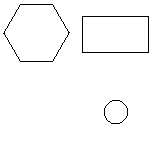 |
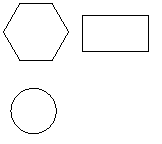 |
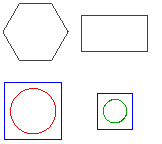 |
Import entit ze srovnávacího výkresu do aktuálního výkresu:
- Na paletě Porovnat výkresy použijte pravou a levou šipku k procházení rozdílů.
- V plovoucí nabídce vyberte požadovanou možnost:
- Importovat. Importuje chybějící entity z aktuálně vybraného rozdílu do aktuálního výkresu.
- Importovat vše. Importuje všechny chybějící entity ze srovnávacího výkresu do aktuálního výkresu.
Entity se přidají do aktuálního výkresu a automaticky zešednou.
Postup exportu výsledku porovnání:
- Na paletě Porovnat výkresy klikněte na položku Exportovat výsledek porovnání.
- V dialogovém okně určete následující:
- Uložit do: Vyhledejte složku, kam chcete soubor uložit.
- Název souboru: Zadejte název souboru.
- Uložit jako typ: Vyberte typ souboru pro export.
- Klikněte na možnost Uložit.
Paleta Porovnat výkresy
Paleta Porovnat výkresy seskupuje nástroje pro porovnání dvou verzí výkresu.
Paleta Porovnat výkresy umožňuje:
- načíst výkres, který chcete porovnat s aktuálním výkresem,
- zobrazit rozdíly mezi dvěma verzemi nezávisle na stylu a barvě čar,
- Prohlížet rozdíly, analyzovat a rozhodnout, zda chcete změny zachovat nebo ne.
- Obnovit aktuální pohled výkresu
- Řídí znázornění rozdílů v grafické ploše
- Řídí zobrazení překrývajících se entit ve výsledku porovnání
- Zobrazí nebo skryje šrafy a textové entity v grafické ploše
Poznámka: Paleta Porovnat výkresy je dostupná pouze v režimu Model. Pomocí příkazu DrawingCompare v režimu listu automaticky přepnete výkres do režimu Model.
Paleta obsahuje tři části:
- Rozdíly: Umožňuje určit barvu výsledku porovnání ve výkresu.
- Obláčky: Umožňují určit barvu, tvar a velikost obláčků revizí, které označují rozdíly.
- Filtry: Umožňuje zahrnout nebo vyloučit šrafy a textové entity z výkresu výsledků porovnání.
- Statistika Zobrazuje zprávu o aktuálním rozdílu. Zpráva obsahuje počet entit, které v aktuálním výkresu chybí, a počet entit, které jsou pouze v aktuálním výkresu. Entity jsou počítány podle typu.
Kromě toho se v horní části palety nachází panel nástrojů.
Panel nástrojů
K navigaci a přístupu slouží tlačítka v horní části palety Porovnat výkresy:
-
Přepnout porovnání
 : Zobrazí nebo skryje výsledek porovnání.
: Zobrazí nebo skryje výsledek porovnání. - Možnosti Zpět
 a V
a V  : Umožňují procházení mezi rozdíly. Rozdíl můžete také určit zadáním indexového čísla.
: Umožňují procházení mezi rozdíly. Rozdíl můžete také určit zadáním indexového čísla. - Plovoucí nabídka s nástroji pro správu entit v porovnávaných výkresech. Plovoucí nabídka se aktivuje po použití přepínače k zobrazení výsledků porovnání.
-
Obnovit
: Importuje všechny chybějící entity do aktuálního výkresu a odstraní všechny další entity.
-
Importovat
 : Importuje chybějící entity v aktuálně vybraném rozdílu do aktuálního výkresu.
: Importuje chybějící entity v aktuálně vybraném rozdílu do aktuálního výkresu. -
Importovat vše
 : Importuje všechny chybějící entity ze srovnávacího výkresu do aktuálního výkresu.
: Importuje všechny chybějící entity ze srovnávacího výkresu do aktuálního výkresu. -
Odebrat
 : Odstraní z aktuálního výsledku porovnání entity, které existují pouze ve srovnávacím výkresu.
: Odstraní z aktuálního výsledku porovnání entity, které existují pouze ve srovnávacím výkresu. -
Odstranit vše
 : Ze všech výsledků porovnání odstraní entity, které existují pouze ve srovnávacím výkresu.
: Ze všech výsledků porovnání odstraní entity, které existují pouze ve srovnávacím výkresu.
-
Obnovit
-
Exportovat výsledek porovnání
 : Uloží výkres porovnání na určené místo.
: Uloží výkres porovnání na určené místo. -
Obnovit
 : Obnoví aktuální zobrazení výkresu. Oranžová tečka na ikoně Obnovit
: Obnoví aktuální zobrazení výkresu. Oranžová tečka na ikoně Obnovit  označuje, že došlo ke změně aktuálního výkresu.
označuje, že došlo ke změně aktuálního výkresu.
Přístup
Příkaz: DrawingCompare
Práce s normami výkresu
Standardy výkresu umožňují kontrolovat, zda výkresy vyhovují vlastním a podnikovým standardům.
Standardy výkresu se ukládají do souborů standardu výkresu typu *.dws.
Chcete-li zajistit soulad se standardem, můžete zkontrolovat následující nastavení standardu ve výkresu:
- Hladiny: kontroluje vlastnosti názvu, barvy čáry, stylu čáry a tloušťky čáry. Nastavení zobrazení a uzamčení hladiny (zap/vyp, zmraženo/rozmraženo, vykresleno/nevykresleno a zamčeno/odemčeno) jsou ignorována.
- Styly čar: kontroluje názvy, délky úseků a definice rozteče.
- Styly kótování: kontroluje názvy a všechna nastavení proměnných kótování. Potlačení proměnných kótování jsou ignorována.
- Styly textu: kontroluje názvy a všechny atributy definice stylu textu, včetně názvu písma, formátu písma, výšky textu, úhlu sklopení, rozteče a nastavení orientace (vzhůru nohama, pozpátku a svisle).
Tato část probírá:
- Vytváření souborů norem výkresu
- Přidružení norem výkresu a nastavení možností oznámení
- Ověřování norem výkresu
Vytváření souborů norem výkresu
Standardy výkresu se ukládají do souborů standardu výkresu typu *.dws. Podobají se běžným souborům výkresu, ale slouží k ukládání standardů.
Pomocí příkazu VerifyStandards lze aktuální výkres zkontrolovat vzhledem k souborům standardu výkresu.
Postup vytvoření souborů standardu výkresu:
- Vytvořte výkres, který bude mít standardní názvy a vlastnosti hladin, stylů čar, stylů kótování a stylů textu, které chcete použít při kontrole standardů výkresu.
- Klepněte na Soubor > Uložit jako (nebo napište SaveAs).
- V dialogovém okně souboru vyberte typ Standardy výkresu (*.dws).
- Určete složku a název souboru.
- Klepněte na Uložit.
 Jako soubor standardu lze použít existující výkres, ale nezapomeňte vyčistit všechny hladiny, styly čar, styly kótování a styly textu, které nechcete zahrnout do standardu.
Jako soubor standardu lze použít existující výkres, ale nezapomeňte vyčistit všechny hladiny, styly čar, styly kótování a styly textu, které nechcete zahrnout do standardu.
Přidružení norem výkresu a nastavení možností oznámení
Příkaz DrawingStandards můžete použít pro:
- Přiřazení výkresových norem k aktuálnímu výkresu.
- Určení kategorií výkresu, které se mají zkontrolovat.
- Nastavení možností upozornění a auditu.
Postup přiřazení výkresových norem k aktuálnímu výkresu:
- Klepněte na Nástroje > Normy > Normy výkresu (nebo zadejte DrawingStandards).
- V dialogovém okně rozbalte položku Normy.
- Klepněte na Nový.
- V dialogovém okně výběru souboru určete název souboru norem (*.dws), který chcete přiřadit k aktuálnímu výkresu.
- Klepněte na Otevřít.
- Volitelně můžete zopakováním kroků 2 a 3 přidat soubory norem do seznamu.
- Klepnutím na Odstranit můžete odstranit soubor norem ze seznamu.
- Normy z více souborů norem se budou ověřovat v pořadí určeném seznamem. Pokud chcete změnit prioritu, vyberte položku a klepněte na Posunout nahoru nebo Posunout dolů.
- V části Nastavení si přečtěte informace týkající se vybrané normy. To zahrnuje název souboru výkresu, formát výkresu (verze), datum poslední změny a osoba, která provedla poslední změnu.
- Klepnutím na Ověřit normy provedete okamžité ověření přiřazených norem. Spustíte tím příkaz VerifyStandards.
- Klepněte na Použít.
Postup určení kategorií výkresu, které se mají zkontrolovat.
- Klepněte na Nástroje > Normy > Normy výkresu (nebo zadejte DrawingStandards).
- V dialogovém okně rozbalte položku Kategorie výkresu.
- Zaškrtnutím určete kategorie výkresu, které se mají ověřovat pomocí příkazu VerifyStandards:
- Poznámka: Aby byla kontrola norem povolena, je potřeba zaškrtnout alespoň jednu kategorii.
- Klepněte na Použít.
Postup nastavení možností upozornění a auditu:
- Klepněte na Nástroje > Normy > Normy výkresu (nebo zadejte DrawingStandards).
- V dialogovém okně rozbalte položku Možnosti.
- V nabídce Upozornění vyberte možnost:
- Disable alert message (Zakázat výstrahy): Vypne zobrazování upozornění na porušení norem.
- Pop-up alert over standards violation (Zobrazovat místní výstrahy na porušení norem): Budou se zobrazovat místní výstrahy při zjištění porušení norem v aktuálním výkresu (výchozí).
- V části Ověření norem určete následující možnosti:
- Automatically fix nonstandard properties (Automaticky opravovat nestandardní vlastnosti): Určuje, zda se mají automaticky opravovat nestandardní objekty při spuštění příkazu VerifyStandards (ve výchozím nastavení vypnuto).
- Show ignored standard violations (Zobrazit ignorovaná porušení norem): Určuje, zda se v dialogovém okně Ověření norem mají zobrazovat porušení norem, která jsou označena jako ignorovaná (ve výchozím nastavení vybráno).
- Preferred standard file (Upřednostňovaný soubor norem): Nastavený soubor norem výkresu (*.dws) nebo Žádný.
- Klepněte na Použít.
Přístup
Příkaz: DrawingStandards
Nabídka: Nástroje > Normy > Normy výkresu
Ověřování norem výkresu
Příkaz VerifyStandards můžete použít k ověření, zda aktuální výkres vyhovuje průmyslovým, podnikovým a vlastním standardům.
Tento příkaz ověřuje, zda názvy a vlastnosti hladin, stylů čar, stylů kótování a stylů textu v aktuálním výkresu odpovídají přiřazeným souborům norem.
Nestandardní položky můžete nahradit tak, aby byly v souladu, označit je za ignorované nebo je ponechat, jak jsou.
Před použitím příkazu VerifyStandards se doporučuje spustit příkaz Clean, který výkres vyčistí od nepoužívaných objektů.
Postup ověření norem výkresu:
- Klepněte na Nástroje > Normy > Ověření norem (nebo zadejte VerifyStandards).
- V dialogovém okně se zobrazuje kategorie a název položky, která porušuje normy výkresu (například kategorie Styl kótování a název stylu kótování).
- V části Nahradit vyberte normu výkresu.
- Seznam může obsahovat více než jednu normu, protože soubor norem výkresu může obsahovat více než jeden objekt na kategorii, nebo seznam souborů norem výkresu definovaný pro aktuální výkres může obsahovat více souborů.
- V části Náhled změn se zobrazují rozdíly mezi aktuální položkou, u které proběhla kontrola souladu, a normou vybranou v seznamu náhradních norem. Tento seznam je prázdný, když se liší název položky, ale vlastnosti jsou stejné.
- Volitelně můžete nastavit příznak Ignorovat toto porušení norem, čímž u aktuální položky zakážete nahrazení. Údaj Ignoroval zobrazuje přihlašovací jméno uživatele, který nastavil možnost ignorování. Tento stav se ukládá do výkresu.
- Klepněte na Opravit, pokud chcete přijmout nahrazení aktuální položky určenou normou výkresu.
- Klepnutím na Další přejdete na další položku.
- Zopakováním kroků 2 až 5 proveďte kontrolu souladu s normami u následujících položek.
- Klepněte na tlačítko Zavřít.
- Na konci procesu ověření se zobrazí obrazovka s přehledem celkového počtu porušení norem, počtu automaticky opravených položek, ručně opravených položek a počtu položek, které byly označeny za ignorované.
 Pokud chcete změnit možnosti upozorňování a auditu procesu ověřování, v dialogovém okně Ověření norem klepněte na Možnosti. Otevře se část Konfigurace norem > Možnosti dialogového okna Možnosti (stejně jako při použití příkazu DrawingStandards).
Pokud chcete změnit možnosti upozorňování a auditu procesu ověřování, v dialogovém okně Ověření norem klepněte na Možnosti. Otevře se část Konfigurace norem > Možnosti dialogového okna Možnosti (stejně jako při použití příkazu DrawingStandards).
Přístup
Příkaz: VerifyStandards
Nabídka: Nástroje > Normy > Ověření norem